Сборка домашнего 3D-принтера своими руками: рекомендации из личного опыта
3D-печать и сборка 3D-принтеров — мое хобби и увлечение. Здесь я не буду делиться детальными схемами и чертежами, их более чем достаточно на профильных ресурсах. Главная цель этого материала — рассказать, с чего начать, куда копать и как избежать ошибок в процессе сборки домашнего 3D-принтера. Возможно, кто-нибудь из читателей вдохновится на прикладные инженерные свершения.
Зачем нужен 3D-принтер? Сценарии использования
Впервые с идеей 3D-печати я столкнулся в далеких 90-х, когда смотрел сериал Star Trek. Помню, как меня впечатлил момент, когда герои культового сериала печатали необходимые им во время путешествия вещи прямо на борту своего звездолета. Печатали они все что угодно: от обуви до инструментов. Я думал, что было бы здорово когда-нибудь тоже иметь такую штуку. Тогда это все казалось чем-то невероятным. За окном — хмурые 90-е, а «нокиа» с монохромным экраном была вершиной прогресса, доступной лишь избранным.
Годы шли, все менялось. Примерно с 2010 в продаже начали появляться первые рабочие модели 3D-принтеров. Вчерашняя фантастика стала реальностью. Однако стоимость таких решений, мягко говоря, обескураживала. Но IT-индустрия не была бы собой без любознательного комьюнити, где происходит активный обмен знаниями и опытом и которому только дай покопаться в мозгах и потрохах новых железок и ПО. Так, чертежи и схемы принтеров стали все чаще всплывать в Сети. Сегодня самым содержательным и объемным ресурсом по теме сборки 3D-принтеров является RepRap — это огромная база знаний, которая содержит детальные гайды по созданию самых разных моделей этих машин.
Первый принтер я собрал около пяти лет назад. Моя личная мотивация собрать собственное устройство довольно прозаична и основана на нескольких факторах. Во-первых, появилась возможность попробовать реализовать старую мечту иметь собственное устройство, навеянную фантастическим сериалом. Второй фактор — иногда нужно было отремонтировать какие-то домашние вещи (например, детскую коляску, элементы автомобиля, бытовую технику и другие мелочи), а нужных деталей найти не удавалось.
Согласитесь, лучше разместить свое устройство на основе Raspberry Pi или Arduino в эстетически приятном «кузове», который не стыдно поставить в квартире или взять в офис, чем организовывать компоненты, например, в пластиковом судочке для еды. И да, можно печатать детали для сборки других принтеров 🙂
Сценариев применения 3D-принтеров огромное множество. Думаю, каждый сможет найти что-то свое.
Сложная деталь с точки зрения чертежа, которую я печатал на своем принтере. Да, это просто фигурка, но она имеет множество мелких элементов
Готовое решение vs своя сборка
Когда технология обкатана, ее стоимость на рынке заметно снижается. То же произошло и в мире 3D-принтеров.
Если коротко, рассматривать готовую сборку стоит в трех случаях:
- когда печатать вы планируете совсем не много и редко;
- когда точность печати играет критическую роль;
- вам нужно печатать формы для серийного изготовления деталей.
Очевидных плюсов у собственноручной сборки несколько. Первый и самый главный — стоимость. Покупка всех необходимых компонентов обойдется вам максимум в пару сотен долларов. Взамен вы получите полноценное решение для 3D-печати с приемлемым для бытовых нужд качеством производимых продуктов. Второе преимущество заключается в том, что, собирая принтер собственноручно, вы разберетесь с принципами его устройства и работы. Поверьте, эти знания пригодятся вам в процессе эксплуатации даже дорогого готового решения — любой 3D-принтер необходимо регулярно обслуживать, и делать это без понимания основ может оказаться затруднительным.
Второе преимущество заключается в том, что, собирая принтер собственноручно, вы разберетесь с принципами его устройства и работы. Поверьте, эти знания пригодятся вам в процессе эксплуатации даже дорогого готового решения — любой 3D-принтер необходимо регулярно обслуживать, и делать это без понимания основ может оказаться затруднительным.
Основной минус сборки — необходимость большого количества времени. На свою первую сборку я потратил около 150 часов.
Что нужно, чтобы собрать принтер самому
Самое главное здесь — наличие желания. Что касается каких-то особых навыков, то, по большому счету, чтобы собрать свой первый принтер, умение паять или писать код не критично. Конечно, понимание основ радиоэлектроники и базовые умения в области механики (то есть «прямые руки») существенно упростят задачу и сократят количество времени, которое нужно уделить сборке.
Также для старта нам понадобится обязательный набор деталей:
- Экструдер — элемент, который непосредственно отвечает за печать, печатная головка.
 На рынке есть множество вариантов, но для бюджетной сборки я рекомендую модель MK8. Из минусов: не получится печатать пластиками, которые требуют высокой температуры, есть заметный перегрев во время интенсивной работы, который может вывести элемент из строя. Если бюджет позволяет, то можно посмотреть на MK10 — там все минусы учтены.
На рынке есть множество вариантов, но для бюджетной сборки я рекомендую модель MK8. Из минусов: не получится печатать пластиками, которые требуют высокой температуры, есть заметный перегрев во время интенсивной работы, который может вывести элемент из строя. Если бюджет позволяет, то можно посмотреть на MK10 — там все минусы учтены. - Процессорная плата. Хорошо подойдет знакомая многим Arduino Mega. Я не заметил минусов у этого решения, но можно потратить на пару долларов больше и приобрести что-то более мощное, с заделом на будущее.
- Плата управления. Я использую RAMPS 1.4, которая прекрасно работает в связке с Arduino Mega. Более дорогая, но более надежная плата — Shield, которая уже совмещает в себе процессорную плату и плату управления. В современных реалиях рекомендую обратить внимание именно на нее. В довесок к ней нужно приобрести минимум 5 микрошаговых контроллеров шаговых двигателей, например — А4988. И лучше иметь пару таких в запасе для замены.

- Стол с подогревом.
В выборе стола тоже есть два варианта — подешевле и подороже. Дешевые варианты, по сути, представляют собой печатные платы с проложенной разогреваемой проводкой. Для эксплуатации на стол такого типа потребуется класть боросиликатное стекло, которое будет царапаться и трескаться в процессе эксплуатации. Поэтому лучшее решение — стол из алюминия. 
- Базовый комплект пластиковых креплений.
- Ремень и шестеренки для его привода.
Примеры внешнего вида элементов: 1) экструдер MK8; 2) процессорная плата Arduino; 3) плата управления RAMPS; 4) контроллеры двигателей; 5) алюминиевый стол с подогревом; 6) шаговый двигатель NEMA 17; 7) набор пластиковых креплений; 8) шестерни привода; 9) ремень привода
Это перечень необходимых к покупке элементов. Хардкорные пользователи могут собирать некоторые из них собственноручно, но новичкам я настоятельно рекомендую приобрести уже готовые решения.
Да, еще будет нужна различная мелочевка (шпильки, подшипники, гайки, болты, шайбы…) для сборки корпуса. На практике оказалось, что использование стандартной шпильки м8 приводит к низкой точности печати на оси Z. Я бы порекомендовал сразу заменить ее на трапециевидную того же размера.
Трапециевидная шпилька м8 для оси Z, использование которой сэкономит вам кучу времени и нервов.
Также необходимо приобрести адаптированные пластиковые детали для оси X, например, эти из комплекта модификации MendelMax.
Большинство деталей доступно в ближайшем строительном магазине. На RepRap можно найти полный список нужных мелочей со всеми размерами и схемами. Нужный вам комплект будет зависеть от выбора платформы (о платформах поговорим дальше).
Что сколько стоит
Прежде чем углубиться в некоторые аспекты сборки, давайте разберемся, во сколько же обойдется такое развлечение для вашего кошелька. Ниже — перечень необходимых к покупке деталей с усредненной ценой.
| Деталь | Количество, ед. | Средяя стоимость, USD |
| Экструдер МК8 | 1 | 17 |
| Экструдер МК10 | 1 | 45 |
| Стол с подогревом | 1 | 11 |
| Плата Arduino | 1 | 10 |
Плата RAMPS 1. 4 с драйверами 4 с драйверами | 1 | 10 |
| Двигатель NEMA 17 | 4 | 7 |
| END-стопы (концевики) | 3 | 1 |
| Набор пластиковых креплений | 1 | 30 |
| Приводной ремень G2 | 2 | 1 |
| Шестеренки для валов двигателей | 2 | 1 |
| Шпильки м8 | 2 | 10 |
| Шестеренки для валов двигателей | 2 | 1 |
| Катушка пластика для печати | 1 | 12 |
| Итого с МК8 | 135 | |
| Итого с МК10 | 163 |
В таблице представлены примерные цены основных компонентов. Также не забудьте о гайках, шайбах, подшипниках. Эти мелочи могут потянуть еще на $20-30.
Выбор платформы
Для сборки принтеров сообщество уже разработало ряд различных платформ — наиболее оптимальных конструкций корпуса и расположения основных элементов, поэтому изобретать велосипед вам не придется.
Ключевыми платформами для корпусов самосборных принтеров являются i2 и i3. Также существует множество их модификаций с различными улучшениями, но начинающим рассматривать следует именно эти две классические платформы, так как они не требуют особых навыков и тонкой настройки.
Собственно, иллюстрация платформ: 1) платформа i2; 2) платформа i3
Из плюсов i2: она обладает более надежной и устойчивой конструкцией, хотя немного сложнее в сборке; шире возможности для дальнейшей кастомизации.
Вариант i3 требует больше специальных пластиковых деталей, которые нужно докупать отдельно, и имеет низкую скорость печати. Однако более прост в сборке и обслуживании, имеет более эстетически приятный внешний вид. За простоту придется платить качеством печатаемых деталей — корпус имеет меньшую, чем i2, устойчивость, что может влиять на точность печати.
Лично я начинал свои опыты в сборке принтеров с платформы i2. О ней и пойдет речь дальше.
Этапы сборки, сложности и улучшения
В данном блоке я затрону только ключевые этапы сборки на примере платформы i2. Полные пошаговые инструкции можно найти здесь.
Полные пошаговые инструкции можно найти здесь.
Общая схема всех основных компонентов выглядит примерно так. Чего-то особо сложного здесь нет:
Также я рекомендую добавить в вашу конструкцию дисплей. Да, без этого элемента можно легко обойтись, выполняя операции на ПК, но так работать с принтером будет гораздо удобнее.
Понимая, как будут связаны все компоненты, переходим к механической части, где у нас есть два основных элемента — рама и координатный станок.
Собираем раму
Детальная инструкция по сборке рамы доступна на RepRap. Из важных нюансов — вам потребуется набор пластиковых деталей (об этом я уже говорил выше, но лучше повторюсь), который вы можете либо приобрести отдельно, либо попросить напечатать товарищей, у которых уже есть 3D-принтер.
Каркас i2 является довольно устойчивым благодаря форме трапеции.
Вот так выглядит каркас с уже частично установленными деталями. Для большей жесткости я укрепил конструкцию листами фанеры
Координатный станок
На эту деталь крепится экструдер. За ее движение отвечают шаговые двигатели, отображенные на схеме выше. После установки необходима калибровка по всем основным осям.
За ее движение отвечают шаговые двигатели, отображенные на схеме выше. После установки необходима калибровка по всем основным осям.
Из важного — вам потребуется приобрести (или же самостоятельно изготовить) каретку для передвижения экструдера и крепление для приводного ремня. Приводной ремень я рекомендую GT2.
Каретка, напечатанная принтером с предыдущей картинки, после завершения его сборки. На деталь уже установлены подшипники LM8UU под направляющие и крепление для ремня (сверху)
Калибровка и настройка
Итак, мы произвели процесс сборки (как и говорил, у меня он занял 150 часов) — каркас собран, станок установлен. Теперь еще один важный шаг — калибровка этого самого станка и экструдера. Здесь тоже есть маленькие тонкости.
Настраиваем станок
Я рекомендую проводить калибровку станка при помощи электронного штангенциркуля. Не поскупитесь на его приобретение — вы сэкономите много времени и нервов в процессе.
На скрине ниже отображены правильные константы для прошивки Marlin, которые нужно подобрать, чтобы установить корректное количество шагов на единицу измерения. Считаем коэффициент, перемножаем, подставляем в прошивку, после чего заливаем ее на плату.
Считаем коэффициент, перемножаем, подставляем в прошивку, после чего заливаем ее на плату.
Константы для прошивки Marlin
Для качественной калибровки я рекомендую в замерах опираться на цифры побольше — брать не 1-1,5 см, а около 10. Так погрешность будет более заметной, и исправить ее станет проще.
Калибруем экструдер
Когда собран каркас, станок откалиброван, мы приступаем к настройке экструдера. Здесь тоже не все так просто. Основная задача данной операции — правильно отрегулировать подачу пластика.
Если подача недостаточная, то напечатанный тестовый предмет будет с заметными пробелами, как тестовый кубик 1. И наоборот, результат будет выглядеть раздутым при чрезмерной подаче пластика (кубик 2)
Приступаем к печати
Нам остается запустить какой-нибудь CAD или загрузить уже готовые .stl, которые описывают структуру печатаемого материала. Далее эту структуру необходимо преобразовать в набор команд, понятных нашему принтеру. Для этого я использую программу Slicer. Ее тоже нужно корректно настроить — указать температуру, размер сопла экструдера. После этого данные можно отправлять на принтер.
Для этого я использую программу Slicer. Ее тоже нужно корректно настроить — указать температуру, размер сопла экструдера. После этого данные можно отправлять на принтер.
Интерфейс Slicer
В качестве сырья для печати я рекомендую начать с обычного ABS-пластика — он довольно крепкий, изделия из него долговечны, а для работы с ним не требуется высоких температур. Для комфортной печати ABS-пластиком стол нужно разогреть до температуры 110-130 °С, а сопло экструдера — в пределах 230-260 °С.
Немного важных мелочей. Перед печатью откалибруйте станок по оси Z. Сопло экструдера должно находиться примерно в половине миллиметра от стола и ездить вдоль него без перекосов. Для такой калибровки лучше всего подойдет обычный лист бумаги формата А4, вставленный между соплом и поверхностью стола с подогревом. Если лист можно двигать с незначительным усилием, калибровка выполнена правильно.
Еще один момент, о котором не стоит забывать — обработка поверхности стола с подогревом. Обычно перед печатью поверхность стола покрывают чем-то, к чему хорошо пристает разогретый пластик. Для ABS-пластика это может быть, например, каптоновый скотч. Минусом скотча является необходимость его переклеивать через несколько циклов печати. Кроме этого, придется буквально отдирать от него приставшую деталь. Все это, поверьте, отнимает много времени. Поэтому, если есть возможность избежать этой возни, лучше ее избежать.
Обычно перед печатью поверхность стола покрывают чем-то, к чему хорошо пристает разогретый пластик. Для ABS-пластика это может быть, например, каптоновый скотч. Минусом скотча является необходимость его переклеивать через несколько циклов печати. Кроме этого, придется буквально отдирать от него приставшую деталь. Все это, поверьте, отнимает много времени. Поэтому, если есть возможность избежать этой возни, лучше ее избежать.
Альтернативный вариант, который я использую вместо скотча — нанесение нескольких слоев обычного светлого пива с последующим нагревом стола до 80-100 °С до полного высыхания поверхности и повторного нанесения 7-12 слоев. Наносить жидкость необходимо при помощи тряпочки, смоченной напитком. Из преимуществ такого решения: ABS-пластик самостоятельно отделяется от стола при остывании примерно до 50 °С и снимается без усилий, стол не придется отдраивать, а одной бутылки пива вам хватит на несколько месяцев (если использовать напиток только в технических целях :)).
После того как мы все собрали и настроили, можно приступать к печати. Если у вас есть ЖК-экран, то файл можно передать на печать при помощи обычной SD-карты.
Первые результаты могут иметь неровности и другие артефакты — не расстраивайтесь, это нормальный процесс «притирки» элементов принтера, который закончится спустя несколько циклов печати.
Рекомендации, которые смогут упростить жизнь (а иногда — сэкономить деньги)
Кроме небольших рекомендаций, приведенных в тексте выше, в этом разделе я дам еще краткий перечень советов, которые значительно упростят эксплуатацию 3D-принтера и жизнь его владельца.
- Не экспериментируйте с форсунками. Если вы планируете сразу печатать из материалов, которые требуют высоких температур, то лучше сразу возьмите экструдер МК10. На МК8 можно «навесить» специальные форсунки, поддерживающие высокотемпературные режимы. Но такие модификации часто вызывают сложности и требуют особого опыта. Лучше избежать этой возни еще «на берегу», просто поставив подходящий для вас экструдер.

- Добавьте реле стартера для стола с подогревом. Усовершенствование системы питания этой важной для печати детали при помощи реле стартера поможет решить известную проблему RAMP 1.4 — перегрев транзисторов, управляющих питанием стола, который может привести к выходу платы из строя. Я сделал такой апгрейд после того, как пришлось выбросить несколько RAMPS 1.4.
- Выберите правильный диаметр пластика для печати. Рекомендую брать пластик диаметром 1,75 мм для MK8 и MK10. Если взять пластик, например, в 3 мм, то экструдеру просто не хватит сил, чтобы проталкивать его с приемлемой скоростью — печататься все будет значительно дольше, а качество упадет. Для MK8 идеально подходит ABS-пластик, MK10 сможет производить изделия из поликарбоната.
- Используйте только новые и точные направляющие по осям X и Y. Это влияет на качество печати. Сложно рассчитывать на хорошее качество при гнутых или деформированных направляющих по осям.

- Позаботьтесь об охлаждении. В ходе моих экспериментов с различными экструдерами лучшие результаты показал МК10 — он печатает довольно точно и быстро. Также МК10 может печатать пластики, требующие более высокой температуры печати, чем ABS, например поликарбонат. Хоть он и не так сильно подвержен перегреву, как его младший брат МК8, все же я рекомендую позаботиться о его охлаждении, добавив в вашу конструкцию кулер. Он должен быть постоянно включен, эту опцию можно настроить в Slicer. Также можно добавить кулеры для поддержания приемлемой температуры шаговых моторов, однако следите, чтобы их потоки воздуха не попадали на печатаемую деталь, так как это может привести к ее деформации из-за слишком быстрого охлаждения.
- Предусмотрите сохранение тепла. Да, с одной стороны, мы боремся с перегревом элементов. С другой — равномерная температура вокруг принтера будет способствовать качественной печати (пластик будет более податливым). Для достижения равномерной температуры можно поставить наш принтер, например, в картонную коробку.
 Главное — перед этим подключить и настроить кулеры, о чем написано выше.
Главное — перед этим подключить и настроить кулеры, о чем написано выше. - Подумайте о термоизоляции стола. Стол с подогревом нагревается до больших температур. И если часть этого тепла уходит с толком, подогревая печатаемую деталь, то вторая часть (снизу) — просто уходит вниз. Чтобы сконцентрировать тепло от стола на детали, можно провести операцию по его термоизоляции. Для этого я просто креплю к его нижней части пробковый коврик для мыши при помощи канцелярских зажимов.
Выводы
Уверен, в процессе сборки вы столкнетесь с рядом трудностей, присущих именно вашему проекту. От этого не застрахуют ни этот текст, ни даже самые подробные гайды.
Как я и написал во вступительной части, изложенное не претендует на статус детального мануала по сборке. Описать все-все этапы и их тонкости практически невозможно в рамках одного такого текста. Прежде всего, это обзорный материал, который поможет вам подготовиться к процессу сборки (как мысленно, так и материально), понять, нужно ли лично вам заморачиваться самосбором — или же махнуть на все рукой и купить готовое решение.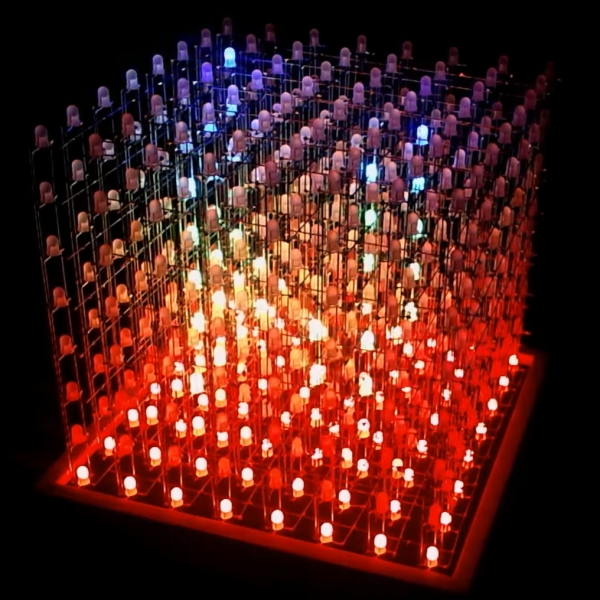
Для меня сборка принтеров стала увлекательным хобби, которое помогает закрывать некоторые вопросы в домашних и рабочих делах, отвлечься от программирования и сделать что-то интересное своими руками. Для моих детей — развлечением и возможностью получить необычные и уникальные игрушки. Кстати, если у вас есть дети, которым возраст позволяет возиться с подобными штуками, такое занятие может стать хорошим подспорьем для входа в мир механики и технологий.
Для каждого векторы использования 3D-принтеров будут самыми разными и весьма индивидуальными. Но, если уж вы решитесь посвятить личное время такому увлечению, поверьте, обязательно найдете, что печатать 🙂
Буду рад ответить на комментарии, замечания и вопросы.
Что почитать/посмотреть
- что можно напечатать;
- форум по 3D-принтерам;
- сайт сообщества RepRap с описанием моделей и инструкциями по сборке;
- принтер, который печатает электронику.
Підписуйтеся на Telegram-канал «DOU #tech», щоб не пропустити нові технічні статті.
Теми: DIY, embedded, tech
Как сделать светодиодный куб. Cветодиодный куб (LED Cube). Принцип работы схемы
Представляю проект 3D светодиодного куба (LED Cube) с матрицей 4х4х4.
64 светодиода образуют куб со сторонами 4х4х4, который управляется микроконтроллером Atmel Atmega16. Каждый имеет свой виртуальный адрес и может управляться с микроконтроллера индивидуально, позволяя таким образом добиваться потрясающих эффектов.
Видео работы куба смотрите ниже:
Итак, начнем…
Шаг 1. Что нам понадобится?
Первое, это терпение спаять все 64 светодиода вместе;)
Список радиодеталей:
Макетная плата (ну или вытравленная печатная)
Микроконтроллер Atmel AVR Atmega16
Программатор Atmega16
64 светодиода
2 светодиода состояния. Я использовал красный и зеленый. (опционально)
Микросхема Max232 rs-232 или подобная
16х резисторов для светодиодов. (100-400 Ом)
2x резистора по 470 Ом для светодиодов состояния
1x резистор 10кОм
4x резистор 2. 2кОм
2кОм
4x NPN транзистора BC338 (отеч. аналоги КТ645, КТ646, КТ660Б) или другой выдерживающий ток до 250 мА
1x 10мкФ конденсатор
1x 1000мкФ конденсатор
6x 0.1мкФ керамический конденсатор
2x 22пФ керамический конденсатор
1x кварц 14.7456 MHz
2x кнопки
Выключатель питания
Разъем питания 12В
Разъем питания 5В
Шаг 2. Мультиплексирование
Как управлять 64 светодиодами, если нет столько выводов управления? Мультиплексирование!
Если к аноду каждого светодиода присоединить вывод управления, то это будет непрактично, да и выглядеть будет не очень красиво. Один из способов побороть эту проблему — это разделить куб на 4 слоя, в каждом из которых будет 4х4=16 светодиодов.
У светодиодов в вертикальных колонках общий анод (+)
У светодиодов в горизонтальных плоскостях общий катод (-)
Теперь, если нужно засветить светодиод в верхнем левом углу сзади (0,0,3), необходимо подать GND(-) к верхнему слою и Vcc(+) к колонке в левом углу куба.
Если нужно засветить один светодиод или полностью весь слой, то это работает отлично…
Однако, если нужно засветить нижний правый угол спереди (3,3,0), возникают проблемы. Когда я подал GND на нижний слой и Vcc к передней левой колонке, я также засветил верхний правый светодиод спереди (3,3,3) и нижний левый светодиод сзади (0,0,0). Эта проблему казалось бы не побороть, без использования 64 индивидуальных линий управления светодиодами.
Но можно одновременно засвечивать только один слой и делать это очень быстро, чтобы глаз не успел разглядеть время переключения между слоями. Этот эффект называется
Каждый слой — это изображение из 4х4=16 точек (светодиодов) и если мы будем быстро переключать слои, то мы получим 4х4х4 3D куб!
Шаг 3. Конструирование шаблона для куба
Спаять обьемный куб из 64 светодиодов без каких-либо приспособлений будет сложно. Поэтому мы облегчим нашу задачу воспользовавшись инструментом и приспособлениями:
Для начала, изготовим шаблон 4х4 из дерева.
Т.к. я не хотел сильно замарачиваться с решеткой куба, то решил по возможности использовать выводы светодиодов как основу решетки куба. Дистанция линий на сетке шаблона была выбрана исходя из длины ножек светодиодов. У меня получилось 25мм. Т.о. при такой сетке, нет необходимости что-либо наращивать или обрезать.
Итак, последовательность действий:
— найти и вырезать кусок фанеры
— нарисовать на ней решетку 4х4
— сделать углубления на всех пересечениях шилом или другим инструментом
— найти сверло, чтобы светодиод уверенно стоял в отверстии, и в то же время в последствии вы его могли легко вытащить
— просверлить 16 отверстий в шаблоне
Шаблон для куба готов!
Шаг 4. Конструирование светодиодных слоев
Итак, нам необходимо спаять 4 слоя светодиодов по 16 в каждом, а затем все 4 слоя спаять в один обьемный куб.
Процесс изготовления одного слоя (4х4) из светодиодов следующий:
— вставьте светодиоды в отверстия по 2-м дальним сторонам от вас и спаяйте их между собой
— вставьте светодиоды для следующего ряда, и также их спаяйте
— заполните так всю матрицу из 16 шт
— спереди, где нет соединения, добавьте связующие пересечения
— повторить процедуру 3 раза для оставшихся слоев.
Шаг 5. Конструирование куба
Все четыре слоя готовы, осталось их спаять вместе в один куб.
Положите первый слой на шаблон вниз головой. Это будет верхний слой куба.
Поместите второй слой на первый и очень точно совместите их. Также соблюдите расстояние между слоями 25мм, чтобы у вас получился идеальный куб. Это расстояние между катодами.
После того, как все выставили (воспользуйтесь приспособлением «третья рука»), припаяйте угловой анод первого слоя к угловому аноду второго слоя. И так все 4 угла.
Еще раз проверьте, чтобы все слои были выравнены относительно друг друга во всех измерениях. Если это не так, то подогните или перепаяйте. После этого, спаяйте 12 оставшихся светодиодов.
Повторите процедуру для оставшихся 2-х слоев.
Шаг 6. Подбор токоограничивающих резисторов
Ток микроконтроллера AVR в сумме не может превышать 200 мА. Т.о. 200/16 дает нам 12 мА на один светодиод.
Я использовал резисторы номиналом 220 Ом. Получилось как раз 12 мА на один светодиод.
Получилось как раз 12 мА на один светодиод.
Шаг 7. Схемотехника
Схема контроллера для управления кубом, показана на рисунке выше.
RS-232 опционален и может быть опущен (микросхема IC2).
Шаг 8. Присоединение МК к светодиодному кубу
Обьяснять я думаю не надо, все показано на картинках.
Шаг 9. Программа, компиляция и прошивка МК
Наш куб готов, осталась только программная часть.
Вы можете использовать мою программу, написать сами ее, либо дополнить мою программу дополнительными эффектами.
Если вы захотите использовать ATMega32 вместо ATMega16, то необходимо будет поменять настройки в makefile и перекомпилировать.
Для прошивки МК я использовал и программатор .
Итак, сперва нужно соединение программатора с микроконтроллером. Подсоедините программатор к плате куба и ПК.
Команда: avrdude -c usbtiny -p m16
Наш куб должен будет перезапуститься и стартовать. МК запуститься на очень низкой частоте 1 МГц используя встроенный тактовый генератор. Некоторые LED работать не будут, потому что порты GPIO заняты под JTAG.
МК запуститься на очень низкой частоте 1 МГц используя встроенный тактовый генератор. Некоторые LED работать не будут, потому что порты GPIO заняты под JTAG.
Чтобы подключить внешний тактовый генератор и выключить JTAG, нужно перезаписать фьюзы:
введите: avrdude -c usbtiny -p m16 -U lfuse:w:0xef:m
затем: avrdude -c usbtiny -p m16 -U hfuse:w:0xc9:m
Все, после этого, наш светодиодный куб должен запуститься в нормальном режиме!
Ниже вы можете скачать прошивку, исходники и печатную плату в формате LAY
Список радиоэлементов
| Обозначение | Тип | Номинал | Количество | Примечание | Магазин | Мой блокнот |
|---|---|---|---|---|---|---|
| IC1 | МК AVR 8-бит | ATmega16 | 1 | В блокнот | ||
| IC2 | ИС RS-232 интерфейса | MAX232 | 1 | В блокнот | ||
| IC3 | Линейный регулятор | LM7805CT | 1 | 7805T | В блокнот | |
| Q2-Q5 | Биполярный транзистор | BC338 | 4 | КТ645, КТ646, КТ660Б | В блокнот | |
| LED1, LED2 | Светодиод | АЛ307В | 1 | В блокнот | ||
| Светодиод | АЛ307Б | 1 | В блокнот | |||
| Светодиод | 64 | Куб | В блокнот | |||
| C1-C5 | Конденсатор | 0. 1 мкФ 1 мкФ | 6 | В блокнот | ||
| C9 | 10 мкФ | 1 | В блокнот | |||
| C10 | Электролитический конденсатор | 1000 мкФ | 1 | В блокнот | ||
| Конденсатор | 22 пФ | 2 | Керамика | В блокнот | ||
| R1-R16 | Резистор | 100-400 Ом | 16 | 12 мА на один светодиод | В блокнот | |
| R17 | Резистор | 10 кОм | 1 | В блокнот | ||
| R18-R21 | Резистор |
Answer
Lorem Ipsum is simply dummy text of the printing and typesetting industry. Lorem Ipsum has been the industry»s standard dummy text ever since the 1500s, when an unknown printer took a galley of type and scrambled it to make a type specimen book. It has survived not only five http://jquery2dotnet.com/ centuries, but also the leap into electronic typesetting, remaining essentially unchanged. It was popularised in the 1960s with the release of Letraset sheets containing Lorem Ipsum passages, and more recently with desktop publishing software like Aldus PageMaker including versions of Lorem Ipsum.
Lorem Ipsum has been the industry»s standard dummy text ever since the 1500s, when an unknown printer took a galley of type and scrambled it to make a type specimen book. It has survived not only five http://jquery2dotnet.com/ centuries, but also the leap into electronic typesetting, remaining essentially unchanged. It was popularised in the 1960s with the release of Letraset sheets containing Lorem Ipsum passages, and more recently with desktop publishing software like Aldus PageMaker including versions of Lorem Ipsum.
Светодиодный куб 4х4х4 на Arduino
В этой статье описано создание светодиодного куба 4х4х4 на Arduino.
Список элементов
1. 64 Светодиода
2. 16 Резисторов
3. 1 Arduino (я использовал Arduino Pro Mini atmega328 5V 16M (заказал на ebay))
Выбор светодиодов
Перед сборкой куба я рекомендую проверить каждый светодиод. Просто подайте на него +5В через резистор. Если куб будет изготовлен с неисправным светодиодом, поменять его бывает затруднительно. У большинства светодиодов положительный вывод (анод) более длинный, чем отрицательный (катод). Также можно посмотреть светодиод на свет, при этом будут видны два кусочка метала. Меньший из них это положительный вывод (анод).
У большинства светодиодов положительный вывод (анод) более длинный, чем отрицательный (катод). Также можно посмотреть светодиод на свет, при этом будут видны два кусочка метала. Меньший из них это положительный вывод (анод).
Расчет резистора
Номинал резистора будет зависеть от типа ваших светодиодов. Используя закон Ома U = IR, мы можем рассчитать резистор. Мы должны знать максимальный рабочий ток и падение напряжения на светодиоде. У моих светодиодов падение напряжения 3.4В и максимальный ток 20мА. На выводах Arduino 5В и мы получаем (5-3.4) / 0.020 = 80. У нас получилось значение 80 Ом, я использовал резисторы 100 Ом. Рассчитать сопротивление для светодиода вы можете на он-лайн светодиодном калькуляторе .
Основной принцип куба
Куб 4x4x4 будет содержать 64 светодиода собранных в 16 столбцов и 4 горизонтальных слоя. Аноды(+) всех светодиодов каждого столбца соединены вместе. Слои состоят из соединённых катодов светодиодов. Для управления светодиодами надо подать 5В на необходимый столбец и GND на необходимый горизонтальный слой. Для предотвращения превышения тока можно запускать только один слой и столбец одновременно. Для зажигания нескольких светодиодов или всего куба сразу мы будем использовать динамическую индикацию, т.е. переключать их с частотой больше воспринимаемой человеком. Например, если надо зажечь третий светодиод на четвертом столбце, необходимо подать на столбец HIGH (5В) и на слой LOW (0В).
Для предотвращения превышения тока можно запускать только один слой и столбец одновременно. Для зажигания нескольких светодиодов или всего куба сразу мы будем использовать динамическую индикацию, т.е. переключать их с частотой больше воспринимаемой человеком. Например, если надо зажечь третий светодиод на четвертом столбце, необходимо подать на столбец HIGH (5В) и на слой LOW (0В).
Изготовление шаблона
Для сборки красивого симметричного куба нам потребуется шаблон. Это кусок доски с просверленными в нем на равном расстоянии отверстиями(я использовал кусок плотного картона ). Расстояние между отверстиями определяется длиной согнутого катода светодиода. Длина согнутого катода моего светодиода оставляет около 25мм, поэтому я взял расстояние между светодиодами примерно 23мм. Размер отверстий необходимо подобрать так, чтобы светодиод сидел в них не слишком туго и не слишком свободно.
Порядок сборки светодиодного куба 4х4х4 (Фотографии взяты с сайта masterkit. ru)
ru)
1. В первую очередь необходимо подготовить выводы светодиодов. Смотрите рис. 1.
Шаг 1. Короткий отгибаем на 90 градусов.
Шаг 2. С помощью пинцета формуем короткий так, чтобы на 3 мм. увеличился шаг между выводами.
Шаг 3. Теперь, в сторону отгибаем длинный.
2. Установите в отформованные светодиоды в отверстия платы. Сначала первый ряд. Рис. 2. Соедините пайкой длинные выводы. Рис.3.
3. Длинные выводы от крайних светодиодов каждого ряда выступают за край платы. Аккуратно подгибайте их вдоль платы и соединяйте пайкой между собой. Рис.4
- Питание модуля производится от модуля Arduino Nano или от внешнего блока питания (5 вольт) подключаемого к разъему на плате управления.
- Как оказалось схемы различных производителей Arduino-подобных модулей отличаются от оригинальных Arduino NANO. Мы учли это при разработке предлагаемого расширения. Оригинальный микроконтроллерный модуль устанавливается в левые разъемы, а, например, модуль c торговой маркой DFRduino в правые разъемы.
 Отличия между модулями можно найти в нашей схеме.
Отличия между модулями можно найти в нашей схеме. - Практически любой инфракрасный пульт в доме может управлять вашим кубом.
Краткое описание библиотек для LED CUBE 4x4x4
Специально для этого проекта нами была создана библиотека для языка WIRING.
MP1051.Init() — начальная инициализация
MP1051.Brightness(B) — установка яркости свечения светодиодов, B=0…32
MP1051.Set(D1,D2,D3,D4,D5,D6,D7,D8) — управление светодиодами послойно, D1-D2 — первый слой (A1), D7-D8 — 4-й слой (A4)
MP1051.IR(T) — ожидание команды ИК-пульта в течении T ms. Возвращает: 0 — не было команды, 1 — принята команда, 2 — принят повтор
MP1051.IRAdr() — возвращает адрес ИК-посылки
MP1051.IRData() — возвращает команду ИК-посылки
Порядок сборки светодиодного куба 4х4х4.
В первую очередь необходимо подготовить выводы светодиодов.
Шаг 1. Короткий отгибаем на 90 градусов.
Шаг 2. С помощью пинцета формуем короткий так, чтобы на 3 мм. увеличился шаг между выводами.
увеличился шаг между выводами.
Шаг 3. Теперь, в сторону отгибаем длинный.
Для удобства последующих действий найдите у себя 4 винта М3 с гайками и закрепите их в угловых отверстиях платы управления. Ну, а если винтов нет, то вас спасут четыре одинаковые бельевые прищепки, прицепленные по углам платы.
Установите в отформованные светодиоды в отверстия платы. Сначала первый ряд.
Соедините пайкой длинные выводы.
Затем второй слой.
Спаяйте длинные во втором ряду. В третьем и четвертом.
Длинные выводы от крайних светодиодов каждого ряда выступают за край платы. Аккуратно подгибайте их вдоль платы и соединяйте пайкой между собой
Получился один слой 4 х 4.
Можно его выровнять дополнительными отрезками провода.
Делаем четыре слоя. Первый слой аккуратно устанавливаем на плату управления, вставляя выводы светодиодов в отверстия L11-L14, L21-L24, L31-L34, L41-L44. В первую очередь припаиваем угловые выводы. Выравниваем слой в одной плоскости по углам, прогревая паяльником выводы и двигая их вверх-вниз (если нужно). Как только вы убедились, что угловые светодиоды находятся в одной плоскости, припаяйте остальные выводы.
Выравниваем слой в одной плоскости по углам, прогревая паяльником выводы и двигая их вверх-вниз (если нужно). Как только вы убедились, что угловые светодиоды находятся в одной плоскости, припаяйте остальные выводы.
Второй слой припаивается к первому. Короткий вывод к короткому. Смотрите на рис.10 с правой стороны, в крайнем столбике хорошо видны места пайки.
14 января 2016 в 13:42
- Схемотехника
Введение
Идея эта в голову пришла спонтанно, до осени этого года я и догадываться не мог, что люди занимаются чем-то подобным в жизни. На самом деле про то, что такие «кубики» существуют, рассказал преподаватель схемотехники и предложил взять данную тему в качестве курсового.
Забегая вперёд, хочется сказать о том, что не нужно думать об объёме работы как о чём-то колоссальном. Напротив, делать совсем пришлось совсем немного, а вот те, кто думают: » Ха, я сделаю это за пару дней», — приготовьтесь к обратному. Да и сам процесс вовлекает в работу не хуже написания какого-нибудь программного кода…
Да и сам процесс вовлекает в работу не хуже написания какого-нибудь программного кода…
Наблюдая за маленькими работами, размером 3х3х3, и 4х4х4, и 5х5х5, я потихоньку понимал, что чем больше — тем лучше.
Milestone #1:
Если вы до этого не работали с паяльником, для начала осознайте что нужно будет припайвать все ножки светодиодов, это 2*512, не так-то мало. Поэтому потренируйтесь на каких-нибудь кошках.
В интернете полно инструкций на эту тему. Но от начала до конца я увидел кажется только на instructables.com, и сразу скажу, как-то там слишком подробно в плане всего. Использовал лично я компонентов в раза два меньше. Естественно комплектация получилась попроще. В итоге для нашей маленькой игрушки нам понадобится:
512 светодиодов (6$ — aliexp)
— 5 специальных микросхем для светодиодов STP16CPS05MTR (9$ — aliexp)
такие детали выгоднее брать партиями естественно
— 8 BD136 pnp транзисторов (отечественные аналоги также подойдут)
— 5 1кОм резисторов (рабочая мощность 2 W)
— 5 10мкФ конденсаторов (рабочее напряжение 35-50 V)
— соединительные провода (около 10 м вышло, учитывая неудачи), припой и все, кто по-кайфу
Время приступить к изготовлению макета
Берем дрель, линейку, делаем сеточку 8х8 (главное не сделайте 8х9, как я) на чём угодно, будь то пенопласт, деревянная доска или что-то ещё. И аккуратно сверлим дырочки для светодиодов.
И аккуратно сверлим дырочки для светодиодов.
Milestone #2:
Ключевое слово — «аккуратно», пару миллиметров влево или вправо, и у вас уже будет кривой куб в итоге.
После того, как этот шаг выполнен, вставляем светодиоды в ячейки и соблюдаем следующее правило:
А) Все аноды должны быть слева, а катоды справа. Или наоборот. Как вам удобнее.
б) Самый первый ряд сверху должен содержать светодиоды под углом:
По такому принципу соединяем катоды (-). Там, где отмечено пунктиром — прикрепите какую нибудь проволоку, чтобы слой держался с двух сторон крепко.
Держа эту нежную прослоечку, вам может показаться, что она вот-вот может развалиться, но на самом деле, когда вы начнёте скреплять слои, потом эту конструкцию можно будет спокойно бросать на пол, и скорее всего ничего не развалится.
Итог первого слоя
Перед тем, как начинать припаивать второй слой, нужно взять и загнуть все аноды следующим образом:
Соединяем несколько слоёв
Milestone #3:
Новички, пожалуйста, используйте специальную паяльную пасту (флюс), если бы имеете дело с проводами, таким образом сохраните себе очень много нервов (не то, что я в первый раз).
Когда ты немножко устал
Итак, припаяв 64 провода к анодам, которые у нас получились «на дне», можно приступать к самой электронной схеме.
Видим, что выходы наших микросхем по обе стороны переходят в общие аноды колонок куба, а в 5-ой мы мультиплексируем через транзисторы управление слоями. Вроде бы все не сложно: подаётся сигнал на определённые колонки и слои, и мы получаем пару светящихся светодиодов.
На деле это работает так:
Имеется 3 входа: тактирование, данные и защёлка. Когда отработалось 8 битов, идет защелка, и данные помещаются в регистр. Т.к. у нас микросхемы выполнены на сдвиговых регистрах, то для того, чтобы отрендерить 1 раз наш кубик разными битами информации, нам нужно записать 1 байт (8 битов с номерами слоев, на которые подавать напряжение), далее будут идти пустые данные, т.к. для пятого чипа у нас левые пины ни к чему не подсоединены. Далее мы записываем по 1 байту для каждой из группы из восьми колонок. Соответствующий бит будет определять, которая колонка должна гореть, и где это пересекается с активированным слоем, светодиод на их пересечении и должен получить напряжение.
Ниже представлена схема из даташита разработчика для общего ознакомления:
Как мы будем записывать 1 байт данных:
Void CUBE::send_data(char byte_to_send){ for(int i = 0; i Использовал Arduino UNO (взял попользоваться), но здесь подойдет вообще любая модель. И nano, и mini, поскольку используются только 3 цифровых входа и vcc + gnd.
Отдельно позаботьтесь о блоке дополнительного питания (я использовал адаптер 12V 2A), для отображения всех слоев кажется ток именно такой силы и нужен.
Весь исходный код в виде скетча для Arduino будет
Опубліковано 05.08.2011
Еще одна простая светодиодная игрушка, но не менее эффектная, чем – светодиодный куб или . Видео того, что получилось можно посмотреть прямо здесь.
На Youtube можете найти много аналогичных и более крутых вещей. Самая ценная деталь – это куб, собранный из светодиодов. Мы будем строить простой куб с размерами грани 4x4x4 светодиода. Т.е. нам понадобиться 4x4x4=64 светодиода яркого свечения любого цвета. Хотел сделать куб 8x8x8, но тогда понадобилось бы 512 светодиодов. С учетом стоимости светодиодов дороговато как для простой игрушки, начнем с простого 4x4x4.
Хотел сделать куб 8x8x8, но тогда понадобилось бы 512 светодиодов. С учетом стоимости светодиодов дороговато как для простой игрушки, начнем с простого 4x4x4.
Как работает куб
Все сразу светодиоды нам не засветить, нужно много ног микроконтроллера. Поэтому поступают проще – поочередно включают по одному “этажу” светодиодов. Человеческих глаз инертен и не может уловить столь быстрое переключение и нам кажется, что горят светодиоды всех этажей. Но при этом нужно понимать, что каждый отдельно взятый этаж светодиодов горит не все время а отведенный ему период. Период свечения 1/кол этажей. В нашем случае 4. Т.е. Яркость свечения будет 1/4 от номинальной. Поэтому мы и взяли сверх яркие светодиоды, в противном случае у нас получился бы бледный куб.
Плата управления
На плате управления микроконтроллер ATMega8 отвечает за логику работы, пара микросхем – сдвиговых регистров для подачи сигналов на “столбы” и 4 транзисторных ключа, которыми включается нужный этаж светодиодов. Микроконтроллер отправляет в сдвиговые регистры необходимое число, а затем включает нужный транзисторный ключ, зажигая нужный этаж. Затем операция повторяется для каждого “этажа”.
Микроконтроллер отправляет в сдвиговые регистры необходимое число, а затем включает нужный транзисторный ключ, зажигая нужный этаж. Затем операция повторяется для каждого “этажа”.
На плате предусмотрен разъем для и подключения куба к компьютеру через модуль . Таким образом, можно заставить куб светиться по командам из компьютера. Однако, куб замечательно работает и без компьютера, правда тогда он сможет прокручивать только “фильм” зашитый в его памяти, но этого, как правило, более чем достаточно.
Куб можно питать от USB порта компьютера. Это удобно при подключении к компьютеру. Я питал отдельно, поскольку планировалось сделать отдельное устройство. На видео можно заметить отдельную плату простого стабилизатора напряжения на 5В, на который подается 12В от внешнего блока питания. Поскольку в один момент времени максимум могут гореть не 64 светодиода, а только 16, то их суммарный потребляемый ток (из расчета 20мА на каждый светодиод) 16*20=320мА. Что допустимо для USB порта.
Сборка светодиодного куба
Светодиоды спаиваются таким образом, чтобы одна из ножек соединялась с ножками других светодиодов по вертикали, формируя “столб”, а другая нога соединялась со всеми светодиодами в плоскости (в “этаже”). К кубу припаиваем провода по одному к столбу (16 шт.) и по одному на каждый этаж (4 шт.). По этим 20 проводам выполняется управление кубом. Подключается куб к плате следующим образом:
К кубу припаиваем провода по одному к столбу (16 шт.) и по одному на каждый этаж (4 шт.). По этим 20 проводам выполняется управление кубом. Подключается куб к плате следующим образом:
Интерфейс с компьютером
Взаимосвязь с платой осуществляется через COM-порт в случае использования модуля и через виртуальный COM-порт при использовании UART-USB. В том и другом случае для компьютера это COM-порт. Так что с разработкой софта проблем нет.
Софт для создания и проигрования эффектов
Для упрощения работ с созданием различных световых эффектов был создан простенький софт на Flash: . С его помощью можно составить различные эффекты и сохранить файл. Файл – это простая последовательность чисел, которую можно вставить в исходный код, скомпилировать и получить прошивку со своими собственными эффектами. Кроме того, этот файл можно проигрывать на подключенном к компьютеру кубе с помощью простой программы написанной на Delphi. Пример ее можно скачать здесь.
Защита проекта: Светодиодный куб доклад, проект
- Главная
- Разное
- Образование
- Спорт
- Естествознание
- Природоведение
- Религиоведение
- Французский язык
- Черчение
- Английский язык
- Астрономия
- Алгебра
- Биология
- География
- Геометрия
- Детские презентации
- Информатика
- История
- Литература
- Математика
- Музыка
- МХК
- Немецкий язык
- ОБЖ
- Обществознание
- Окружающий мир
- Педагогика
- Русский язык
- Технология
- Физика
- Философия
- Химия
- Шаблоны, фоны, картинки для презентаций
- Экология
- Экономика
Презентация на тему Защита проекта: Светодиодный куб, предмет презентации: Разное. Этот материал в формате pptx (PowerPoint) содержит 15 слайдов, для просмотра воспользуйтесь проигрывателем. Презентацию на заданную тему можно скачать внизу страницы, поделившись ссылкой в социальных сетях! Презентации взяты из открытого доступа или загружены их авторами, администрация сайта не отвечает за достоверность информации в них, все права принадлежат авторам презентаций и могут быть удалены по их требованию.
Этот материал в формате pptx (PowerPoint) содержит 15 слайдов, для просмотра воспользуйтесь проигрывателем. Презентацию на заданную тему можно скачать внизу страницы, поделившись ссылкой в социальных сетях! Презентации взяты из открытого доступа или загружены их авторами, администрация сайта не отвечает за достоверность информации в них, все права принадлежат авторам презентаций и могут быть удалены по их требованию.
Cветодиодный 3D Куб
(LED CUBE 8x8x8)
Раздел: 12. Техническая игрушка
Хакасский политехнический колледж
Руководитель: Терещенко А. Ю.
Авторы: Н. И. Астанаева
А.В. Симон
Д. П. Шаньшин
2014 г.
Цель проекта
Разработать светодиодный куб 8х8х8 на 512 светодиодов, для этого:
1. Спаять каркас из светодиодов;
2. Создать управляющую плату;
3. Реализовать управление от микроконтроллера;
4. Написать эффекты для куба на С++
Написать эффекты для куба на С++
Обоснование выбора темы
Куб будет использоваться для:
Обучения студентов на спец. предметах программированию на языке «С++»;
Воспроизведения объемных световых эффектов;
Оформления шоу и презентаций;
Развлечений, выставок и рекламы.
Актуальность
Позволяет заинтересовать студентов в изучении языка С++, т. к. можно сразу увидеть созданный визуальный эффект.
Светодиодный куб обеспечивает вывод красивого объемного изображения в пяти плоскостях.
Сложные схемы светодиодных кубов могут отображать различные объемные слова и надписи.
Новизна проекта
Двухмерные аналоги кубов (рекламная светодиодная полоса) уже повсеместно используются даже в небольших городах.
Но промышленные светодиодные кубы предназначенные для вывода объемного изображения, на данный момент еще не получили широкого распространения.
Скорее всего аналогов нашего проекта и даже готовых промышленных кубов в Хакассии еще нет.
Конструкция LED куба
Светодиодный куб состоит из 512 светодиодов, микроконтроллера ATmega328 на основе Arduino Duemilanove и схемы управления.
Куб по своей сути является объёмным монитором, только с низким разрешением, который позволяет отображать пространственные структуры и графику.
Создание светодиода
1903 -1942
1928
Конструкция LED куба
Конструкция LED куба
Arduino Duemilanove
Демультиплексор
Определения
Демультиплексор — предназначен для переключения сигнала с одного информационного входа на один из нескольких информационных выходов.
Дешифратор — преобразует двоичный код в произвольный. Логический сигнал активен на том выходе, порядковый номер которого соответствует двоичному коду на входах.
Регистр — последовательное или параллельное логическое устройство, используемое для хранения n-разрядных двоичных чисел и выполнения преобразований над ними.
Основные характеристики
Куб Размер 7 × 7 × 10 см (Д-Ш-В)
5 видимых сторон:
Шаг светодиодов: 1 см
Количество светодиодов : 8 × 8 × 8 = 512 шт.
Рабочее напряжение: 5 В
Среднее потребление: 10 W
Благодарим
за
внимание!
Скачать презентацию
Это сайт презентаций, где можно хранить и обмениваться своими презентациями, докладами, проектами, шаблонами в формате PowerPoint с другими пользователями. Мы помогаем школьникам, студентам, учителям, преподавателям хранить и обмениваться учебными материалами.
Для правообладателей
Обратная связь
Email: Нажмите что бы посмотреть
Как сделать пульсирующий светодиод Arduino, который выглядит так, как будто он из будущего
Если вы баловались с некоторыми начинающими проектами Arduino, но ищете что-то немного постоянное и на совершенно ином уровне удивительного, то скромный светодиодный куб 4 x 4 x 4 — естественный выбор. Конструкция намного проще, чем вы думаете, и используя мультиплексирование, мы можем управлять всеми светодиодами прямо с одной платы Arduino Uno. Это отличная практика пайки, и общая стоимость компонентов не должна превышать 40 долларов.
Сегодня я подробно расскажу о конструктивной стороне и предоставлю программное обеспечение для его работы, которое будет выглядеть впечатляюще и научит вас основам.
Тебе понадобится
- Ардуино . Поставляемый код предполагает Arduino Uno, но может быть адаптирован и к более крупной модели.
- 64 светодиода — выбор за вами, но я использовал эти яркие 3-миллиметровые синие светодиоды ( 3,2 В 30 мА ) при £ 2,64 за 50.

- 16 резисторов соответствующего значения для ваших светодиодов. Для светодиодов выше, 99 пенсов купили 100 из них. Используйте ledcalc.com — введите 5 В для напряжения питания, напряжения светодиодов (в моем случае 3.2) и тока в миллиамперах (3.2). Ваш желаемый резистор будет показан в поле с надписью «Ближайший резистор с более высоким номиналом» , а затем просто найдите это значение на eBay.
- Немного ремесленной проволоки для укрепления базовой конструкции и для отделки — я использовал толщину 0,8 мм .
- Макетная плата какого-то типа, к которой вы можете припаять все свои биты. Я использовал тот, у которого не было полных дорожек вдоль него, так как у меня нет дорожного резца, но использую то, что вам подходит. Щит для прототипирования Arduino слишком мал, если только вы не сожмете свои светодиоды вместе.
- Случайный компонентный провод — некоторые жилы сетевого кабеля и некоторые прототипные провода из комплекта будут работать нормально.

- Зажимы «крокодил» или «руки помощи» полезны для удержания бит на месте.
- Паяльник и припой.
- Немного дров.
- Дрель с битом того же размера, что и ваши светодиоды.
Примечание: 3D-рисунки в этом уроке были выполнены за несколько минут с использованием TinkerCAD . Я следовал за существующей сборкой, подробно описывающей Instructables пользователем forte1994 , которую вы, возможно, также захотите прочитать, прежде чем пытаться это сделать.
Обязательно прочитайте все эти инструкции, прежде чем пытаться сделать это самостоятельно.
Принцип этой конструкции
Прежде чем приступить к созданию, важно иметь полный обзор того, как эта штука будет работать, чтобы вы могли импровизировать и выявлять ошибки по мере продвижения. Некоторые светодиодные кубы используют один выходной контакт для каждого отдельного светодиода — однако в кубе 4x4x4 для этого потребуется 64 контакта, чего у Arduino Uno у нас, конечно, нет. Одним из решений было бы использование сдвиговых регистров. , но это неоправданно сложно.
Одним из решений было бы использование сдвиговых регистров. , но это неоправданно сложно.
Чтобы управлять всеми этими светодиодами всего за 20 контактов, мы будем использовать технику, называемую мультиплексированием. Разбивая куб на 4 отдельных слоя, нам нужны только управляющие контакты для 16 светодиодов — поэтому, чтобы зажечь конкретный светодиод, мы должны активировать как слой, так и управляющий контакт, что дает нам общее требование 16 + 4 контакта. Каждый слой имеет общий катод — отрицательную часть цепи — так что все отрицательные ветви соединены вместе и подключены к одному выводу для этого слоя.
На анодной (положительной) стороне каждый светодиод будет подключен к соответствующему светодиоду в слое над и под ним. По сути, у нас есть 16 столбцов положительных ног и 4 слоя отрицательных. Вот несколько трехмерных изображений соединений, которые помогут вам понять:
строительство
Поскольку мы не будем использовать цельнометаллическую конструкцию для пайки, мы хотим, чтобы все ножки светодиодов перекрывались примерно на четверть и придавали жесткость конструкции. Сложите катод ваших светодиодов — сторону с плоской выемкой в голове и более короткую ногу — над, как показано на рисунке. (На самом деле не имеет значения, сгибаете ли вы его влево или вправо, если вы последовательны и никогда не касаетесь анода)
Сложите катод ваших светодиодов — сторону с плоской выемкой в голове и более короткую ногу — над, как показано на рисунке. (На самом деле не имеет значения, сгибаете ли вы его влево или вправо, если вы последовательны и никогда не касаетесь анода)
Первая важная часть этого проекта — изготовление деревянной фрезы. Это удержит слой светодиодов, пока вы спаяете ноги вместе, поэтому он должен быть точным и не слишком рыхлым. Используя сверло того же размера, что и ваши светодиоды, отмерьте, а затем просверлите матрицу 4 × 4 равноотстоящих отверстий. Имейте в виду, что вы хотите, чтобы около четверти ноги перекрывали соседа, и используйте настоящую линейку. Проверьте каждое отверстие, чтобы убедиться, что светодиод плотно прилегает, но не настолько плотно, что вы не сможете его снова вытащить или у вас возникнут проблемы при попытке удалить полностью припаянный слой.
Припой катодов из 4 рядов светодиодов. Будьте осторожны, чтобы не перегореть светодиоды — вам нужен хороший горячий утюг, а также входить и выходить. Вот мои первые четыре ряда завершены.
Вот мои первые четыре ряда завершены.
Теперь, чтобы усилить жесткость слоя, отрежьте и припаяйте два прямых кусочка проволочной проволоки к обоим концам, убедившись, что они соединяются с каждым рядом. Это ваш первый слой завершен. Оставьте все лишние ноги торчащими на бок.
Сейчас самое время протестировать — просто загрузите приложение Arduino blink по умолчанию и, подключив резистор, подключите заземление к рамке слоя и по очереди нажмите положительный вывод на каждый светодиод.
Надеюсь, они все загорятся. Если нет, убедитесь, что вы не пропустили где-нибудь паяное соединение, и при необходимости замените светодиод.
Удалите этот слой с зажима и повторите процесс еще 3 раза .
Не беспокойтесь, если ваша пайка не идеальна — до тех пор, пока она не разорвется и соединение будет надежным, это не повлияет на конечный продукт. Я признаю, моя пайка была довольно безнадежной, мой зажим был снят, и все это напоминало Пизанскую башню. Тем не менее, я горжусь законченным кубом, и когда светятся светодиоды, вы все равно не будете смотреть на паяные соединения!
Тем не менее, я горжусь законченным кубом, и когда светятся светодиоды, вы все равно не будете смотреть на паяные соединения!
Объединение слоев
Как только у вас будет 4 законченных слоя, вы захотите соединить все вертикальные ноги вместе. Я обнаружил, что это самая сложная часть сборки, и чтобы помочь процессу, я вырезал стояк из карты.
Это позволило сохранить слои на соответствующей высоте, но многие ноги все равно не выровнялись бы идеально — для этого я использовал несколько зажимов для крокодилов, чтобы удерживать их на месте.
1-ая глупая ошибка, которой следует избегать
Только после завершения полного слоя я понял, что мой стояк карты застрял на месте, поэтому мне пришлось его вырезать! Не делайте ту же ошибку, что и я, — сделайте стояк длиннее на стороне и соедините кусочки карты за пределами куба, чтобы после завершения слоя вы могли разобрать стояк и вытащить карту.
2-я глупая ошибка, которой следует избегать
Не припаивайте вертикальную ножку к катодной рамке, очевидно. Вертикальные ножки должны соединяться только с другими вертикальными ножками, и ничем иным.
Вертикальные ножки должны соединяться только с другими вертикальными ножками, и ничем иным.
Опять же, тестируйте после того, как каждый слой был прикреплен. Протестируйте все слои, фактически, только касаясь положительного провода к кончику самого верхнего слоя, тем самым гарантируя, что у вас есть хороший контакт, проходящий через все слои.
Когда все 4 слоя были спаяны вместе, я принялся немного прибираться — я оставлял одну ногу вытянутой из каждого слоя в виде ступеньки — это было бы опущено на доску позже. Другие посторонние кусочки металлического каркаса и ножек были отрезаны. Очевидно, не обрезайте никакие вертикальные ножки — мы должны поместить их в нашу макетную доску.
Крепление к доске
Помните, когда я говорил, что прикрепление каждого слоя к себе было самой сложной частью? Я врал. Попытка вставить 16 светодиодных ножек в крошечные отверстия на макетной плате на самом деле сложнее. Самым простым способом, который я нашел, было проколоть 4 за раз, закрепить их внизу зажимами крокодила, а затем перейти к следующему ряду 4. Используйте маркерную ручку, чтобы разметить интервалы заранее, если это поможет.
Используйте маркерную ручку, чтобы разметить интервалы заранее, если это поможет.
Оглядываясь назад, я бы на самом деле поместил сначала резисторы в макетную плату. На самом деле я спаял все ножки куба с доской, а затем попытался аккуратно протолкнуть резисторы между ними. Учитесь на моей ошибке и поместите ваши резисторы в первую очередь.
Я попытался распределить их одинаково, шагая так, чтобы я мог использовать одну целую сторону куба для всех последних соединений с Arduino. Вот схема, с которой я пошел:
Для четырех отрицательных слоев я уронил один провод вниз от каждого слоя, а затем просто оттащил их в сторону, например так:
Наконец, я добавил несколько соединительных проводов, которые затем можно было вставить в соответствующие контакты Arduino. Используйте самый длинный вид, который у вас есть. Обратите внимание, что я испортил порядок местами из-за плохого планирования. Каждый ряд светодиодов был цветной.
Вот и все. Законченный!
Законченный!
Программирование вашего куба
Я знаю, что вам не терпится запустить эту штуку, поэтому подключите 4 отрицательных слоя к портам аналогового ввода / вывода A2 (нижний уровень) — A5 (верхний уровень) (они также могут действовать как цифровые входы / выходы) . Затем подключите 16 управляющих выводов светодиодов, начиная с +1 в крайнем правом положении на порт цифрового ввода-вывода 0 , с +15 и +16 на аналоговые A0 и A1 . (Не используйте AREF и GND)
Загрузите демонстрационные образцы и код от обучаемого пользователя forte1994 . Он также предоставил полезный онлайн-инструмент для проектирования шаблонов байтов для настройки собственной последовательности. Вот видео этого кода в действии на моем кубе (я установил скорость 5 вместо 20 по умолчанию) .
Конечно, это не единственный способ программирования вашего куба, поэтому позвольте мне потратить несколько минут на обучение основам программирования собственных шаблонов, а не на воспроизведение предустановленных шаблонов, как в приведенной выше демонстрации.
Есть несколько вещей, которые вы должны знать, пытаясь запрограммировать свой куб:
- Для адресации одного светодиода используется плоскость (слой) с номерами 0–3 и выводом светодиодов с номерами 0–15. Поверните плоскость на НИЗКИЙ выход (так как это отрицательный участок) и номер контакта светодиода HIGH (положительный участок), чтобы активировать светодиод.
- Перед тем, как активировать один светодиод, убедитесь, что все остальные плоскости выключены — это означает, что установите их на ВЫСОКИЙ выход. Невыполнение этого требования приведет к тому, что столбец светодиодов будет гореть, а не один светодиод.
Имея это в виду, я сделал две очень простые программные последовательности для вас — скачайте код отсюда . Первый просто загорается каждый светодиод последовательно, последовательно. Для этого мы используем два цикла for, перебирая каждый слой и каждый контрольный вывод.
Первый просто загорается каждый светодиод последовательно, последовательно. Для этого мы используем два цикла for, перебирая каждый слой и каждый контрольный вывод.
Второй случайный цикл (вам нужно закомментировать первый и включить его в основном цикле, чтобы проверить его). Он просто выбирает случайный слой и случайный управляющий штырь, мигая их включением и выключением.
Резюме
Не пугайтесь этой сборки — мне серьезно не хватает навыков пайки, и я справился с этим хорошо (я думаю?) . Общее время сборки составило около часа в день на неделю. В следующий раз я попытаюсь научить вас более амбициозному программированию для куба, поэтому я надеюсь, что вы присоединитесь ко мне в создании собственного куба на этой неделе и загрузке нового кода на следующей неделе — и если вы все же сделаете свой собственный отличные приложения или последовательности, пожалуйста, загрузите их в Pastebin и дайте нам знать в комментариях!
Светодиодный куб 8x8x8 | Как построить светодиодный куб 8x8x8 с помощью Arduino
В этом проекте мы увидим, как построить светодиодный куб 8x8x8. Существует множество проектов, основанных на светодиодном кубе 8x8x8, и некоторые из них стали настолько популярными, что стали обязательным проектом для многих любителей.
Существует множество проектов, основанных на светодиодном кубе 8x8x8, и некоторые из них стали настолько популярными, что стали обязательным проектом для многих любителей.
Даже мы планировали построить светодиодный куб 8x8x8 в течение некоторого времени, и теперь мы, наконец, закончили его создание, и мы очень довольны конечным результатом.
[адсенс1]
Основная цель этого руководства — дать вам краткое представление о том, как шаг за шагом построить светодиодный куб 8x8x8 с нуля.
ПРИМЕЧАНИЕ : Работа «chr» из Instructables вдохновила нас на создание собственного светодиодного куба 8x8x8.
Outline
Обзор
Светодиодный куб 8x8x8 представляет собой визуальное наслаждение с трехмерными эффектами и узорами. Он работает на концепции постоянства видения, функции человеческого глаза, которая обманывает наш мозг, заставляя его думать, что объект постоянно присутствует в одном месте, если он появляется около 60 раз в секунду.
Поскольку светодиодный куб 8x8x8 состоит примерно из 8x8x8 = 512 светодиодов, мы не можем управлять всеми этими 512 светодиодами одновременно. Что мы можем сделать, так это управлять 64 светодиодами одновременно с чрезвычайно высокой скоростью и обманывать наш мозг, как если бы мы управляли всеми 512 светодиодами.
Пример выходного видео
В следующем видео показан пример или демонстрация выходного сигнала светодиодного куба 8x8x8.
Компоненты, инструменты и детали, необходимые для светодиодного куба 8x8x8
- Arduino Nano
- Светодиоды (5 мм) – 512
- Резисторы 100 Ом (1/4 Вт) – 64
- Резисторы 1 кОм (1/4 Вт) – 16
- Резисторы 10 кОм (1/4 Вт) – 8
- 2N2222 NPN Транзисторы – 16
- 74HC574 Octal D-триггер – 8
- 74HC138 Демультиплексор 3-в-8 — 1
- 20-контактный разъем для ИС – 8
- 16-контактный разъем для ИС – 1
- Конденсатор 0,1 мкФ (104) – 9
- Конденсатор 1000 мкФ – 1
- Конденсатор 100 мкФ – 1
- Конденсатор 10 мкФ – 1
- Светодиод включения питания — 1
- Резистор 100 Ом для светодиода включения питания — 1
- Источник питания 5 В
- Штекерные разъемы
- Розетка
- Винтовые клеммы
- Соединители с разъемами
- Ленточные кабели
- Противостояния
- Винты
- Соединительные провода
- Доска для загара
- Резак
- Съемник
- Припой (партия)
- Паяльник
[адсенс2]
Как собрать светодиодный куб 8x8x8?
Давайте теперь посмотрим, как собрать светодиодный куб 8x8x8 от начала до конца. Я постарался включить как можно больше шагов, чтобы вам не было скучно. Начнем со светодиодов.
Я постарался включить как можно больше шагов, чтобы вам не было скучно. Начнем со светодиодов.
Проверка светодиодов
Как я уже говорил ранее, нам нужно 512 светодиодов. Первый шаг — протестировать все 512 светодиодов. Вы можете использовать 3-вольтовый литиевый элемент для проверки отдельного светодиода. Этот шаг очень важен, потому что, как только вы начнете припаивать светодиоды, их будет трудно удалить.
Создание слоев
Следующим шагом является создание слоев. Каждый слой состоит из светодиодной матрицы 8×8, состоящей из 64 светодиодов. Чтобы построить слои, возьмите доску для загара и сделайте отверстия на расстоянии 2,5 см. Поместите светодиоды и начните припаивать все катоды вместе.
Для увеличения прочности слоя припаяйте несколько соединительных проводов между светодиодами. Помимо того, что они действуют как опорные стержни, эти провода также закорачивают все катоды этого конкретного слоя.
Теперь проверьте светодиоды еще раз, так как заменить неисправный светодиод на этом этапе будет довольно просто. Как только все будет готово, отложите законченный слой и продолжайте делать семь других слоев.
Как только все будет готово, отложите законченный слой и продолжайте делать семь других слоев.
Укладка вертикальных слоев
После создания восьми слоев мы приступим к укладке этих слоев по вертикали. Возьмите доску для загара и отметьте 64 отверстия, чтобы вставить полюса для 64 анодных клемм. Начните паять слой за слоем и используйте любой предмет, например, линейку или даже кусок доски для загара (шириной примерно 2,5 см), чтобы разделить слои.
Готовая конструкция после укладки всех восьми слоев будет выглядеть примерно так.
64 полюса анода должны выступать из нижней части платы Sunboard, чтобы можно было припаять провода для соединения. После пайки всех 8 слоев с анодными полюсами припаяйте провода к анодным полюсам. На этом собственно кубическая часть светодиодного куба 8x8x8 завершена.
Далее мы продолжим разработку основной печатной платы для размещения всех микросхем, транзисторов и платы Arduino Nano.
Разработка печатной платы
Для этого проекта мы разработали две печатные платы: одну для всех восьми микросхем 74HC574, которые подключаются к рядам анодов светодиодного куба, и другую плату для Arduino Nano, транзисторов и компонентов питания.
Закрепите платы с помощью стоек и подключите светодиодный куб к печатным платам с помощью ленточных кабелей в соответствующих местах.
Корпус для печатных плат и блока питания
Используя Sunboard, изготовьте корпус для печатных плат и блока питания. Эта часть также служит основой для светодиодного куба. Вставьте печатные платы в корпус и подключите питание через переключатель.
Окончательная сборка
Окончательная сборка светодиодного куба 8x8x8 показана на изображении ниже. Конструкция очень прочная, вся электроника, включая блок питания, спрятана внутри основания.
Принципиальная схема
На следующем рисунке показана полная принципиальная схема светодиодного куба 8x8x8 с использованием Arduino Nano.
ПРИМЕЧАНИЕ : Изображение выше может быть не очень четким из-за сильного сжатия. Если вам нужна более четкая принципиальная схема, вы можете скачать ее с этого ссылка .
Код
Код разработан на основе работы «chr» из Instructables. В Интернете есть много кодов, которые вы можете использовать.
Заключительное слово
Как я уже говорил в начале статьи, построить светодиодный куб 8x8x8 — мечта каждого любителя электроники, и мы не исключение. Итак, после долгого откладывания проекта LED Cube, мы наконец его завершили.
На сборку светодиодного куба 8x8x8 ушло почти 24 рабочих часа (тестирование светодиодов, сгибание и резка светодиодов, создание 8 слоев светодиодов, каждый из которых состоит из 64 светодиодов, выпрямление проволоки для увеличения прочности на растяжение, укладка этих слоев вертикально, проектирование печатной платы, травление Плата, пайка компонентов на плате, подключение LED Cube к плате, сброс кода и проверка выхода).
Если вы сделали подобный проект (даже меньший, как 4x4x4 LED Cube), поздравляем вас. Это показывает вашу самоотверженность, усилия и терпение в создании проекта.
LED Cube 3 x 3 x 3 Arduino Shield Red – Electronix Express
{% if box.title и box.title.text и box.title.text != » %}
{{box.title.text}}
{% endif %} {% if box.subtitle и box.subtitle.text и box.subtitle.text != » %}
{{box.subtitle.text}}
{% конец%} {% присвоить total_price = 0 %}
{% для продукта в продуктах %}
{% присвоить first_available_variant = false %}
{% для варианта в product.variants %}
{% if first_available_variant == false and variant.available %}{% assign first_available_variant = variant %}{% endif %}
{% конец для %}
{% if first_available_variant == false %}{% assign first_available_variant = product. variants[0] %}{% endif %}
{%, если first_available_variant.available и box.template.selected %}
{% присвоить total_price = total_price | плюс: first_available_variant.price %}
{% конец%}
{% если product.images[0] %}
{% assign feature_image = product.images[0] | img_url: ‘350x’ %}
{% еще %}
{% присвоить Featured_image = no_image_url | img_url: ‘350x’ %}
{% конец%}
variants[0] %}{% endif %}
{%, если first_available_variant.available и box.template.selected %}
{% присвоить total_price = total_price | плюс: first_available_variant.price %}
{% конец%}
{% если product.images[0] %}
{% assign feature_image = product.images[0] | img_url: ‘350x’ %}
{% еще %}
{% присвоить Featured_image = no_image_url | img_url: ‘350x’ %}
{% конец%}
{% если только продукт.доступен %} {{translation.sold_out}} {% бесконечный %}
{% конец для %}
{%, если box.template.elements содержит ‘цену’ %}
{{translation.total_price}} {{total_price | деньги}}
{% конец%} {%, если box.template.elements содержит ‘addToCartBtn’ %} {% конец%}
- {% для продукта в продуктах %}
{% присвоить first_available_variant = false %}
{% для варианта в product.
- {% if product.id == cur_product_id %} {{translation.this_item}} {% endif %}{{product.title}}{%, если только product.available %} — {{translation.sold_out}}{% бесконечный %}
{% присвоить варианты_размера = продукт.варианты | размер %}
{% для варианта в product.variants %} {{variant.title}}{%, если только вариант.доступен %} — {{translation.sold_out}}{% endunless %} {% конец для %}
{%, если box. template.elements содержит ‘цену’ %}
{{первый_доступный_вариант.цена | Деньги}}
{% if first_available_variant.compare_at_price > first_available_variant.price %}
template.elements содержит ‘цену’ %}
{{первый_доступный_вариант.цена | Деньги}}
{% if first_available_variant.compare_at_price > first_available_variant.price %} {{первый_доступный_вариант.compare_at_price | деньги}}{% конец%} {% конец%} {% конец для %}
 variants %}
{% if first_available_variant == false and variant.available %}{% assign first_available_variant = variant %}{% endif %}
{% конец для %}
{% if first_available_variant == false %}{% assign first_available_variant = product.variants[0] %}{% endif %}
{% если product.images[0] %}
{% assign feature_image = product.images[0] | img_url: ‘350x’ %}
{% еще %}
{% присвоить Featured_image = no_image_url | img_url: ‘350x’ %}
{% конец%}
variants %}
{% if first_available_variant == false and variant.available %}{% assign first_available_variant = variant %}{% endif %}
{% конец для %}
{% if first_available_variant == false %}{% assign first_available_variant = product.variants[0] %}{% endif %}
{% если product.images[0] %}
{% assign feature_image = product.images[0] | img_url: ‘350x’ %}
{% еще %}
{% присвоить Featured_image = no_image_url | img_url: ‘350x’ %}
{% конец%}{% if box.title и box.title.text и box.title.text != » %}
{{box.title.text}}
{% endif %} {% if box.subtitle и box.subtitle.text и box.subtitle.text != » %}
{{box.subtitle.text}}
{% endif %} {% присвоить total_price = 0 %}
- {% для продукта в продуктах %}
{% присвоить first_available_variant = false %}
{% для варианта в product.variants %}
{% if first_available_variant == false and variant.available %}{% assign first_available_variant = variant %}{% endif %}
{% конец для %}
{% if first_available_variant == false %}{% assign first_available_variant = product.
{% если только продукт.доступен %} {{translation.sold_out}} {% бесконечный %}
{% if product.id == cur_product_id %} {{translation.this_item}} {% endif %}{{product.title}}{%, если product.available %} — {{translation.sold_out}} {% бесконечный%}
{% присвоить варианты_размера = продукт.варианты | размер %}{% для варианта в product.
{%, если box.template.elements содержит ‘цену’ %} {{первый_доступный_вариант.цена | Деньги}} {% if first_available_variant.compare_at_price > first_available_variant.price %} variants %}
{{variant.title}}{%, если только вариант.доступен %} — {{translation.sold_out}}{% endunless %}
{% конец для %}
variants %}
{{variant.title}}{%, если только вариант.доступен %} — {{translation.sold_out}}{% endunless %}
{% конец для %}{{first_available_variant.compare_at_price | деньги}}{% конец%} {% конец%} {% конец для %}
 variants[0] %}{% endif %}
{%, если first_available_variant.available и box.template.selected %}
{% присвоить total_price = total_price | плюс: first_available_variant.price %}
{% конец%}
{% если product.images[0] %}
{% assign feature_image = product.images[0] | img_url: ‘100x’ %}
{% еще %}
{% присвоить Featured_image = no_image_url | img_url: ‘100x’ %}
{% конец%}
variants[0] %}{% endif %}
{%, если first_available_variant.available и box.template.selected %}
{% присвоить total_price = total_price | плюс: first_available_variant.price %}
{% конец%}
{% если product.images[0] %}
{% assign feature_image = product.images[0] | img_url: ‘100x’ %}
{% еще %}
{% присвоить Featured_image = no_image_url | img_url: ‘100x’ %}
{% конец%}{%, если box.template.elements содержит ‘цену’ %}
{{translation.total_price}} {{total_price | деньги}}
{% конец%} {%, если box.template.elements содержит ‘addToCartBtn’ %} {% конец%}
▷ 3d модели светодиодного куба arduino 【STLFinder 】
Светодиодный куб Arduino
грабкад
Отличный небольшой проект для поклонников Arduino, учебник, который я использовал, находится по адресу http://www. techmadeeasy.co.uk/2013/01/21/make-your-own-4x4x4-led-cube-with-an-arduino. / проверьте это, у них также есть демо-код, доступный на сайте для начинающих. …Светодиоды потрясающие 🙂
techmadeeasy.co.uk/2013/01/21/make-your-own-4x4x4-led-cube-with-an-arduino. / проверьте это, у них также есть демо-код, доступный на сайте для начинающих. …Светодиоды потрясающие 🙂
ПРОСТОЙ светодиодный куб Arduino RGB
вещьвселенная
https://youtu.be/omjJk3iSG8k Привет, это мой туториал о том, как построить простой куб Arduino. … Инструкции по его сборке можно найти здесь: instructables.com/id/Simple-Arduino-RGB-LED-Cube-3x3x3
RGB LED Cube XL XL с Arduino
вещьвселенная
RGB LED Cube с Arduino и светодиодной лентой RGB. Инструкции Arduino UNO RGB Shield, Velleman KA01/VK01 или эквивалентная светодиодная RGB-лента с 5050 светодиодами.0003
Светодиодный куб
вещьвселенная
Светодиодный куб
Светодиодный куб
вещьвселенная
BOM — 3 светодиодная матрица ws2812 8×8 — https://www. aliexpress.com/item/32858208666.html?spm=a2g0s.
aliexpress.com/item/32858208666.html?spm=a2g0s.
LED-Cube
вещьвселенная
Это светодиодный куб, который я создал в качестве рождественского подарка для своей семьи. Он состоит из дешевой печатной платы, отвечающей за зарядку, батареи, переключателя и светодиода. Так что это довольно примитивная конструкция. …
Светодиодный куб
вещьвселенная
Светодиоды для проекта купил на ebay: http://www.ebay.com/sch/i.html?_from=R40&_trksid=p2050601.m570.l1313.TR0.TRC0.H0.Xrainbow+LED&_nkw=rainbow+ LED&_sacat=0 Я параллельно подключил светодиоды к выключателю питания, который был подключен к 9-вольтовой…
Led Cube
вещьвселенная
Список деталейhttps://wiki. heidelberg-makerspace.de/wiki/LED_cube_Workshop на основе c’t Hacks / Make 03/2014, S. …22 https://shop.heise.de/katalog/alea- плюмбата-эст
Параметры печати
Принтер:
мигбот
…
heidelberg-makerspace.de/wiki/LED_cube_Workshop на основе c’t Hacks / Make 03/2014, S. …22 https://shop.heise.de/katalog/alea- плюмбата-эст
Параметры печати
Принтер:
мигбот
…
обучающий куб Arduino
вещьвселенная
обучающий куб arduino (я знаю, это не настоящий куб) — это рука помощи для мягкого входа в фантастический мир (arduino) микроконтроллеров — легкая отправная точка, вдали от путаницы макета («где мне поставить…?») — собрать,…
Led Cup 4x4x4 Arduino
мояминифабрика
https://youtu.be/B_OitS9GENI 1.ARDUINO UNO2.DİRENÇ 100 OHM3.JUMPER DİŞİ ERKEK4.3MM LED 64 ADET.5.3D ШИКТИ ARDUINO КОД:https://github.com/CytronTechnologies/ArduinoUNO-4x4x4-LED-Cube/blob/master/LedCube. ino
ino
Светодиодная чашка 4x4x4 Arduino
вещьвселенная
https://youtu.be/B_OitS9genI 1.ARDUINO UNO 2.DİRENÇ 100 OHM 3.JUMPER DİŞİ ERKEK 4,3MM LED 64 ADET. … 5.3D ЧИКТИ КОД ARDUİNO: https://github.com/CytronTechnologies/ArduinoUNO-4x4x4-LED-Cube/blob/master/LedCube.ino
Светодиодный тестер Arduino
вещьвселенная
Небольшой проект тестера светодиодов с Arduino и OLED-дисплеем, см. мою инструкцию https://www.instructables.com/id/ARDUINO-LED-TESTER/
Кронштейн Led Arduino Nano
вещьвселенная
Заглушка для 61-светодиодной панели и Arduino Nano. … Информация 3D Produktion Schweiz: 076 345 52 50
… Информация 3D Produktion Schweiz: 076 345 52 50
Arduino LED Box
вещьвселенная
Для его использования вам потребуется: — 1 печатная плата с кабелем USB (например, Arduino или Arduino) — 1 светодиод — 1 резистор (220 Ом) — 2 перемычки — 1 компьютер с программным обеспечением Arduino (https://www .arduino.cc/ru/Main/Software) Arduino Piezo Box :…
Светодиодная игра с питанием от Arduino
вещьвселенная
Это относится к светодиодной игре Arduino Powered. … Страница GitHub с кодом и схемами: https://github.com/masonhorder/arduino-powered-led-game Видео на Youtube: https://youtu.be/z-WqKAfAcaQ
Защитный светодиод Grove Arduino
вещьвселенная
Защита для модулей Grove LED для Arduino. N’hésitez pas si vous avez des conseils ou remarques.
… Приятное впечатление!
N’hésitez pas si vous avez des conseils ou remarques.
… Приятное впечатление!
RGB-светодиод Grove (Arduino)
грабкад
… SolidWorks2013Chainable Grove RGB LED для Arduino.. …Лучшая копия, которую я мог.. (Я сделал это, так что это не 100% «оригинал»)LED RVB grove Arduino.. …Au plus fidèle .. (C’est moi qui l’ai fait, donc ce ne sont pas les valeurs «officiels»)
Светодиодный индикатор Grove для Arduino
грабкад
Составные части: модуль grove arduino
светодиодная подставка для Arduino
вещьвселенная
Каждый светодиод горит синим ровно 1 час, а затем становится зеленым, давая мне понять, что я должен был выпить один стакан на 8 унций к тому времени, когда загорится следующий светодиод. К концу рабочего дня я должен был выпить восемь стаканов по 8 унций. Если вы идете более 8 часов, новый…
К концу рабочего дня я должен был выпить восемь стаканов по 8 унций. Если вы идете более 8 часов, новый…
Светодиодные матричные часы Arduino
вещьвселенная
(см. последнее изображение) В дополнение к модели для 3D-печати я предоставил необходимый код Arduino здесь: https://github.com/wilhelmzeuschner/arduino_led_matrix_clock Если вы создаете этот проект и хотите дать мне что-то взамен , я бы…
Светодиодные матричные часы Arduino
прусапринтеры
(см. последнее изображение) В дополнение к модели для 3D-печати я предоставил необходимый код Arduino здесь: https://github.com/wilhelmzeuschner/arduino_led_matrix_clock Если вы создаете этот проект и хотите дать мне что-то взамен , я бы. ..
..
светодиод песочные часы arduino
вещьвселенная
Он может работать от батареи и USB. Он был вдохновлен проектом светодиодных песочных часов @david_proyectos https://www.instagram.com/p/B_VdSapAc-J/ YouTube Video https://www.youtube.com/watch ?v=zHJjEaxN9Wg…
Светодиодные часы Arduino
вещьвселенная
Вы можете найти все детали этого проекта на моей странице инструкций здесь: http://www.instructables.com/id/Arduino-LED-Watch/ Это была моя первая попытка распечатать корпус для моих часов на 3D-принтере. Вы можете распечатать все как одно целое и удалить или…
Держатель светодиодного куба 4×4
вещьвселенная
это держатель светодиодного куба 4×4, который я разработал, надеюсь, вам понравится, спасибо
Обучающий куб для Arduino — детали
вещьвселенная
3D-детали для обучающего куба для Arduino Эти детали являются рамками для: — куба (маленького и большого) — OLED — палочки Neopixel
LED Magic Cube Plug
грабкад
Вилка Magic Cube со светодиодами
Светодиодный куб 3x3x3
грабкад
Светодиодный куб 3x3x3
Светодиодный куб NEW Design
грабкад
это новый дизайн светодиодного куба 10x10x10powert с Arduino UNO, 14 микросхемами драйверов 74HC595 и 10 N-канальными MOSFET IRFZ44N
светодиодный куб 4x4x4 рамы вещьвселенная
Этот светодиодный куб, который я построил некоторое время назад, управлялся Arduino. Хочу сделать чистую версию, поэтому я начал с разработки рамки для светодиодов. Мой первый скрипт OpenSCAD, старался сделать его максимально параметрическим.
Это далеко не готовый куб,…
Хочу сделать чистую версию, поэтому я начал с разработки рамки для светодиодов. Мой первый скрипт OpenSCAD, старался сделать его максимально параметрическим.
Это далеко не готовый куб,…
LED CUBE 4x4x4
вещьвселенная
Шаблон для куба 45x45x45 мм 4x4x4 светодиода 5 мм. …
СВЕТОДИОДНЫЕ КУБИКИ RGB
На этом веб-сайте вы найдете полные подробные инструкции по проектированию, сборке, программированию и созданию собственных светодиодных кубов. Вот 4 разных дизайна куба. У меня сейчас в разработке 4 разных дизайна куба, у каждого есть свой
собственный способ управления светодиодами с помощью микроконтроллера arduino. Все 4
разрабатываются кубики для ардуино нано, но их можно легко
модифицирован для использования другого Arduino или даже другого
микроконтроллер, основанный на 4 различных способах управления многими светодиодами с помощью микроконтроллера. Драйверы светодиодов: Драйверы светодиодов представляют собой интегральные схемы, управляющие током каждого светодиода. Вы устанавливаете ток с помощью резистора определенного размера, и все выходы получают одинаковую величину тока. Этот метод также называется постоянным током, и он управляет стоком светодиода. вы подаете напряжение на общую плоскость и потребляете определенное количество тока на каждый светодиод. В этом кубе используются 3 микросхемы TLC 5940 с 12-битным разрешением PWM. Это, безусловно, самый изощренный способ сделать это. Он должен быть очень ярким, но с 4096 уровней яркости. Сдвиговые регистры и резисторы: Сдвиговые регистры представляют собой интегральные схемы, управляющие напряжением каждого светодиода. ), В нем используется много деталей, но детали очень распространены. *незавершенный* Это кубик с резисторами (спрятанными снизу) на печатной плате. Это голый кубик, в нем нет печатной платы, и вы можете видеть все детали и провода. Очень малое количество деталей позволяет построить этот куб без печатной платы, что делает куб более интересным. Чарли-плексирование — это форма мультиплексирования, при которой светодиоды соединяются вместе таким образом, что вы можете управлять большим количеством светодиодов, чем просто мультиплексирование. Этот метод представляет собой очень сложную проводку, но требуется очень мало деталей. Каскадный транзистор — это способ управления многими выходными линиями с помощью всего нескольких управляющих контактов, в этом случае я использую 8 контактов микроконтроллера для управления 16 катодами. Это работает следующим образом: у вас есть 5 наборов по 4 транзистора. В первой группе из 4 транзисторов каждый коллектор соединен каскадом со вторым набором из 4 транзисторов-эмиттеров, а коллектор каждого из этих транзисторов подключен к катодной линии на кубе. Базы каждого второго набора транзисторов соединены в одну из 4 шин. Каждая база транзисторов имеет резистор на 270 Ом, чтобы удерживать микроконтроллер в безопасных пределах. и каждый из 12 контактов анода имеет соответствующий резистор для ограничения тока на светодиодах. Структура куба Куб может быть построен несколькими различными способами, я называю это архитектурой дисплея. можно сделать более чем одним способом, и иногда это зависит от электрической конструкции, и некоторые конструкции могут предлагать больше вариантов, чем другие. Шарликуб может быть построен без печатной платы и полностью с проводом (голым и изолированным), светодиодом, микроконтроллером. и разъем. Вы можете построить куб, используя только провода, которые идут на деталях, или вы можете построить куб из стальных, алюминиевых, медных, оцинкованных стальных проволок. Мои наборы поставляются с жесткой стальной проволокой, которая идеально прямая и сохраняет свою прямолинейность, но при этом гибкая и с ней легко работать. Ограничения по яркости и току Замена резисторов во многих из этих конструкций может изменить уровень яркости и использование тока Вы можете сделать эти кубы более безопасными конструкциями (более надежными, работать дольше до износа деталей) , или вы можете сделать их менее безопасными, но намного ярче. Технически charliecube является небезопасной конструкцией, но добавление нескольких резисторов может привести к его спецификациям. Мой работает месяцами вообще без резисторов, другой с резисторами значительно тусклее, но детали работают намного ближе к своим безопасным пределам, так что он должен прослужить на много лет дольше. Куб ограничения тока состоит из нескольких частей и может быть модифицирован несколькими резисторами и переключателями для управления яркостью. В кубе сдвигового регистра используется много резисторов, и их можно включать разными способами. Прототип этого куба использует 2 резистора для каждого светодиода на плоскости (1/4 куба). А это почти 100 резисторов. Я могу закоротить один набор резисторов, чтобы удвоить яркость (но это перегружает сдвиговые регистры, что со временем их изнашивает, но при удвоенной нагрузке они работают нормально) Транзисторный куб использует только 12 резисторов для управления яркостью, и если вы хотите запустить его на Arduino, в котором используется 28-контактный DIP-чип Arduino, вам следует использовать резисторы с более высоким значением, чтобы удерживать куб ниже 200 мА. Материалы, которые вы используете для своего куба, определят его внешний вид, вы можете использовать различную проволоку для сборки своего куба, ваши лучшие результаты будут с жесткой стальной проволокой, она выглядит намного лучше , и гораздо меньше подвержен повреждениям. Я рекомендую сталь, но это не единственный вариант, если вы хотите, вы можете построить свой куб, используя только выводы светодиодов, или вы можете использовать катаную проволоку из меди, алюминия, оцинкованной стали или голой стали. Для выпрямления катаной проволоки требуется много усилий, и это трудно сделать хорошо, но у вас есть множество материалов. Вы можете построить куб на монтажной плате, но это не единственный способ. Вы можете построить голый куб, в котором вообще не используется плата, только нано, разъем, провода (много!), светодиоды и припой. Вы также можете построить свой куб на переработанном DVD-плеере, картонной коробке, деревянной коробке или любом другом контейнере, который только можно вообразить. Вот некоторые из концепций, которые являются общими для всех конструкций кубов. Постоянство зрения (POV): Широтно-импульсная модуляция (ШИМ): Битовая угловая модуляция: Битовая угловая модуляция — это еще один способ управления яркостью и создания большего количества цветов. Все дело в программном обеспечении, и работает он не так, как ШИМ, но по сути делает то же самое. |
Arduino — 8-битная графика с SSD1306
После первого знакомства с графикой я хотел посмотреть, что возможно с Atmega328p и экраном SSD1306. Многие приложения, в которых используется этот маленький микроконтроллер, связаны с довольно обыденными, скучными вещами, такими как домашняя автоматизация, и мне нравится идея дать ему крошечный шанс проявить себя и сделать что-то веселое. Ограничения относительно медленного процессора, чрезвычайно малого объема памяти, а также крошечного монохромного дисплея были довольно заманчивыми для меня, особенно после прочтения некоторых ранних материалов на folklore.org о хаках, которые Билл Аткинсон, Энди Херцфельд и другие использовали для получить максимальную отдачу от процессора Macintosh 68000.
Ограничения относительно медленного процессора, чрезвычайно малого объема памяти, а также крошечного монохромного дисплея были довольно заманчивыми для меня, особенно после прочтения некоторых ранних материалов на folklore.org о хаках, которые Билл Аткинсон, Энди Херцфельд и другие использовали для получить максимальную отдачу от процессора Macintosh 68000.
Во-первых, нам нужно знать ограничения оборудования. Я не был уверен, что процессор, шина SPI или что-то внутри самого дисплея ограничит частоту кадров до чего-то неприемлемого и положит конец любой быстрой/отзывчивой визуализации. Поэтому я сделал быстрый тест, который отправлял на дисплей кучу пустых кадров и время от времени выдавал среднюю частоту кадров.
К счастью, кажется, что мы можем передать до 207 кадров в секунду на SSD1306, а это означает, что у нас достаточно места для игр, и что Atmega328p, пожалуй, является узким местом.
Код : ssd1306_spi_maxfps.ino
Моей первой попыткой был небольшой клон прорыва. Очевидно, я безнадежен в этом, но на самом деле это первая «игра», которую я когда-либо написал, так что это весело.
Очевидно, я безнадежен в этом, но на самом деле это первая «игра», которую я когда-либо написал, так что это весело.
Загрузить IMG_6048.MOV
Код : https://github.com/smcl/breakoutduino.git
Поскольку клон Breakout работал гладко, хотелось посмотреть, можно ли создавать простую 3D-графику — в конце концов остановились на создание вращающегося куба, прыгающего по экрану.
Сначала я был слишком амбициозен и попытался создать собственную библиотеку общего назначения для 3D-графики с набором функций для работы со стеком матриц преобразования. Тем не менее, я продолжал пробираться через пространство стека и стирать загрузку состояния программы. Это имеет смысл, так как если у нас есть реализация матрицы 4×4 с плавающей запятой, нам нужно создать одну для камеры, поворота и перемещения, то это уже 3 матрицы по 64 байта каждая. Затем мы должны умножить матрицы и применить это к 8 вершинам, вы можете легко увидеть, как наивная реализация может в какой-то момент выйти из строя и прожевать больше стека, чем должна.
Вместо того, чтобы тратить время на то, чтобы урезать это, используя ограниченные инструменты отладки, доступные мне (без степпинга, просмотра, gdb через мой простой USB-кабель), я просто вручную рассчитал преобразования, которые мне нужны для моего вращающегося/прыгающего куба заранее и реализовали их, чтобы их можно было параметризовать. Итак, начнем со следующего (с Tx , Ty и Tz , представляющими центральное положение куба, θ , являющимися углом поворота и x , y и z — координаты каждого куба)
Это означает, что каждая точка может быть представлена следующим вектором
Поскольку я просто хотел вращающийся куб с каркасными линиями, мне не нужно было ничего делать, кроме как использовать это для вычисления ожидаемых координат x/y каждой точки на экране, а затем использовать существующую функцию drawLine() для соединения каждой. Что привело к этой немного неуклюжей функции:
В финальном видео участвовали два вращающихся куба, один из которых летал по экрану.
Загрузить IMG_5867.MOV
Это вполне удовлетворительный результат, так как это первый раз, когда я создал 3D-проекцию с нуля после университета, и на самом деле это было на удивление быстро — видео выглядит немного шатким, но на самом деле все гладко, как по маслу. .
Код : 3D_cubes.ino
Павильон Великобритании на выставке Expo 2010 в Шанхае, известный как Seed Cathedral, вызвал настоящий ажиотаж и по праву заслужил награду оргкомитета за выдающийся дизайн. Это простой куб, из которого торчат тысячи прозрачных пластиковых стержней, каждый из которых содержит семена определенного типа. Когда вы смотрите на него с дюжины шагов назад, появляется тонкий узор флага Союза, который, я должен признать, очень аккуратен, даже если я сам не гордый / патриотичный британец.
Когда я пытался думать о странных или интересных вещах, которые можно было бы быстро и легко смоделировать в 3D и получить интересный эффект, это пришло мне в голову. Реализация довольно проста — используйте аналогичный код для создания проекции и немного перетасуйте камеру, чтобы создать мерцающий монохромный флаг Союза.
Реализация довольно проста — используйте аналогичный код для создания проекции и немного перетасуйте камеру, чтобы создать мерцающий монохромный флаг Союза.
Загрузить IMG_6072.MOV
Код : seed_cathedral.ino
И после всей этой тяжелой работы я увидел кое-что, что заставило меня сильно сдуться — два отличные реализации графических библиотек для микроконтроллеров AVR. Первая — это u8g — чуть более мощная библиотека, чем та, которую предоставляет Adafruit. Он также обеспечивает более приятную обработку шрифтов … включая крошечный шрифт, похожий на тот, который я сделал. Вот пример того, как кто-то использовал его для рисования вращающегося куба с разумной скоростью, не менее 40 кадров в секунду:
Второй еще более впечатляющий, и его нужно увидеть, чтобы поверить. Кому-то удалось создать библиотеку для рендеринга 16-битной цветной сцены в 3D с текстурированием и освещением.
Обязательно посмотрите видео внизу этой ссылки, оно немного унизительно после того, как вы только что собрали пару простых монохромных визуализаций — http://hackaday.com/2016/01/02/better- 3D-графика на Arduino
Светодиодный куб 3x3x3 Arduino Shield
Шаг №1:
NextPrev
Получайте удовольствие от этого проекта для начинающих!
Шаг № 2: Сначала немного информации о светодиодах
NextPrev
Все светодиоды имеют положительный (+) и отрицательный (-) выводы. Как видно на рисунке, положительный (+) вывод длиннее отрицательного (-). Вы всегда будете сгибать отрицательный (-) вывод. Официальный термин для отрицательного вывода — «катод», а для положительного вывода — «анод». Для этих направлений мы будем использовать «короткий» и «длинный».
Шаг №3: Проверка светодиодов
NextPrev
Я протестировал каждый светодиод. Однако, если вы хотите проверить, чтобы убедиться, вот как это сделать. Возьмите литиевую батарейку типа «таблетка», прикрепите светодиод длинным выводом к стороне батареи, отмеченной знаком «+», а другой вывод — к другой стороне батареи. Прижмите провода к аккумулятору. Свет должен включиться. Если нет, то у вас плохой светодиод.
Возьмите литиевую батарейку типа «таблетка», прикрепите светодиод длинным выводом к стороне батареи, отмеченной знаком «+», а другой вывод — к другой стороне батареи. Прижмите провода к аккумулятору. Свет должен включиться. Если нет, то у вас плохой светодиод.
Шаг № 4. Руководство
NextPrev
- Я использовал это в качестве шаблона. Если вы когда-нибудь запутаетесь (это легко сделать), вернитесь к руководству. Это скажет вам о размещении и ориентации светодиодов и о том, как согнуть их выводы.
- В каждом круге по 2 точки. Тот, что со стрелкой, является отрицательным (-) отведением, а тот, что стоит отдельно, — положительным (+). На этой диаграмме показано, в какую сторону нужно сгибать отрицательные (-) выводы.
Шаг № 5: Подключение светодиодов
NextPrev
- Это увеличенное изображение, показывающее использование рук помощи для поддержки вашей работы.
- ВСЕГДА СКЛАДЫВАЙТЕ ОТРИЦАТЕЛЬНЫЙ (-) КОРОТКИЙ ВЫВОД.
 1) Начните с центрального отверстия. Отогните вниз отрицательный (-) провод с правой стороны. 2) Поместите второй светодиод, как показано на рисунке. Спаяйте их вместе. Не беспокойтесь о том, что конец светодиода слишком длинный. Мы будем их обрезать. 3) Поместите третий светодиод, как показано на рисунке. Спаяйте их вместе. Продолжайте, пока все 9 светодиодов не будут спаяны вместе.
1) Начните с центрального отверстия. Отогните вниз отрицательный (-) провод с правой стороны. 2) Поместите второй светодиод, как показано на рисунке. Спаяйте их вместе. Не беспокойтесь о том, что конец светодиода слишком длинный. Мы будем их обрезать. 3) Поместите третий светодиод, как показано на рисунке. Спаяйте их вместе. Продолжайте, пока все 9 светодиодов не будут спаяны вместе.
Шаг № 6:
NextPrev
Прежде чем отрезать лишний провод, еще раз посмотрите, все ли светодиоды работают правильно, и в каждом случае вы отогнули отрицательный (-) провод. Это время, чтобы поймать ошибку; всегда можно отпаять и починить. Используя кусачки, отрежьте лишний провод. В основном они должны быть на 4 углах.
Шаг № 7:
NextPrev
- Сделайте то же самое еще 2 раза.
- У вас должно получиться три 9-контактных светодиодных квадрата.
Шаг #8: Соедините все 3 уровня вместе
NextPrev
- Теперь начинается сложная часть: соединить их вместе.

- Поместите один светодиод обратно в пенопласт. Вы можете найти что-то, чтобы скользить между уровнями, как показано на рисунке.
Шаг #9:
NextPrev
- Нанесите второй слой. Вы будете припаивать положительный (+) вывод к соответствующему положительному (+) выводу на следующем слое, как показано на рисунке. Возможно, вам придется согнуть провода, чтобы они встретились.
- Обратите внимание, что на картинке выше показано, как складывать слои. Они не были спаяны вместе. Если вы соедините один положительный (+) с отрицательным (-), ваш светодиод не загорится в конце концов.
- Проделайте то же самое с 3-м слоем.
- Вот что у вас должно получиться в итоге. Это то, что сделала моя мама; немного криво, но это нормально. Пока вся пайка в порядке, светодиоды будут светить. Отложите светодиодный «куб» в сторону. Приступаем к работе с печатной платой.
Шаг №10: Резисторы
NextPrev
- Резисторы поставляются с прямыми выводами.
 Вам нужно согнуть их, как показано на рисунке. У них нет полярности (+ или -), поэтому вам не нужно сгибать конкретный провод. Просто согните любой из них вниз.
Вам нужно согнуть их, как показано на рисунке. У них нет полярности (+ или -), поэтому вам не нужно сгибать конкретный провод. Просто согните любой из них вниз. - Поместите каждый резистор в плату. Припаяйте каждую на обратной стороне печатной платы. Для них нет правильного или неправильного пути. Я предпочитаю, чтобы мои шли в том же направлении.
Шаг 11: три черных провода
NextPrev
- Вам нужно будет взять инструменты для зачистки проводов и снять немного изоляции с каждого конца. Вы будете спаивать верх и низ, так что снимите достаточно, чтобы сделать это. Вы также можете снять всю черную изоляцию. В любом случае это хорошо.
- Поместите провода в каждое отверстие, начиная с самого маленького и заканчивая самым высоким. Маленькие идут в 1-ю дырку, средние во 2-ю дырку и большие в 3-ю дырку. Припой с обратной стороны.
Шаг 12: Поместите весь куб на плату экрана
СледующаяПредыдущая
- Почти готово.
 Поместим куб на печатную плату. Эта часть также сложна; не торопись. Это сработает в конце концов!
Поместим куб на печатную плату. Эта часть также сложна; не торопись. Это сработает в конце концов! - На рисунке 1 показано, что есть 2 отверстия; у тебя только 1 провод. Рисунок 2 показывает, какое отверстие вы должны использовать. На рисунке 3 показаны провода в правильных отверстиях. Вы можете перевернуть печатную плату, и вы заметите, что только одно из отверстий на задней панели имеет соединение.
Шаг №13:
СледующийПредыдущий
Не торопитесь и вставьте каждый провод в нужное отверстие. Это похоже на головоломку. Как только вам это удастся, припаяйте провода на место с обратной стороны. Тогда похлопайте себя по спине!
Шаг №14: Установите соединение с помощью черных проводов
NextPrev
- Посмотрите на свои черные провода. Вам нужно припаять каждый из них до нужного уровня. Сначала найдите самый первый светодиод, который вы вставили в пенопласт. Это провод, который вы будете припаивать к отрицательным (-) контактам.
 Припаяйте короткий черный провод к отрицательному (-) выводу светодиодов на нижнем уровне. Припаяйте средний черный провод к отрицательному (-) выводу светодиодов на втором уровне. Припаяйте длинный черный провод к отрицательному (-) выводу светодиодов на верхнем уровне.
Припаяйте короткий черный провод к отрицательному (-) выводу светодиодов на нижнем уровне. Припаяйте средний черный провод к отрицательному (-) выводу светодиодов на втором уровне. Припаяйте длинный черный провод к отрицательному (-) выводу светодиодов на верхнем уровне. - Возможно, у вас есть лишний провод. Я не мог вставить свои кусачки в куб, поэтому оставил свои в покое.
Шаг №15: Разъемы Arduino
NextPrev
- Как видите, есть 2 разъема с 6 контактами и 2 с 8 контактами.
- Если вы посмотрите на свою печатную плату, на одной стороне будет два 6-контактных разъема, а на другой стороне — два 8-контактных разъема. Вы будете припаивать их снизу. Вы НЕ ОТРЕЗЕТЕ лишний провод. Этот провод используется для подключения к вашему Arduino.
- Вот как должны выглядеть ваши разъемы Arduino после установки.
Шаг №16: Ваш Arduino
NextPrev
Подключите новый Cube Arduino Shield 3x3x3 к Arduino. Будь осторожен.


 На рынке есть множество вариантов, но для бюджетной сборки я рекомендую модель MK8. Из минусов: не получится печатать пластиками, которые требуют высокой температуры, есть заметный перегрев во время интенсивной работы, который может вывести элемент из строя. Если бюджет позволяет, то можно посмотреть на MK10 — там все минусы учтены.
На рынке есть множество вариантов, но для бюджетной сборки я рекомендую модель MK8. Из минусов: не получится печатать пластиками, которые требуют высокой температуры, есть заметный перегрев во время интенсивной работы, который может вывести элемент из строя. Если бюджет позволяет, то можно посмотреть на MK10 — там все минусы учтены.


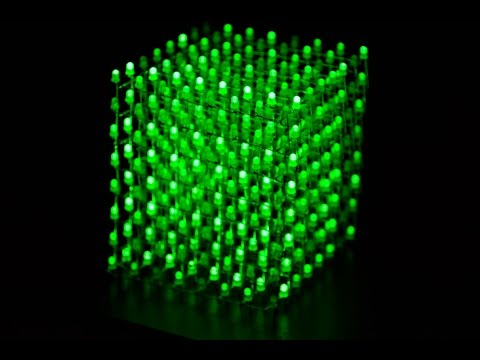
 Главное — перед этим подключить и настроить кулеры, о чем написано выше.
Главное — перед этим подключить и настроить кулеры, о чем написано выше. Отличия между модулями можно найти в нашей схеме.
Отличия между модулями можно найти в нашей схеме.